Page 1
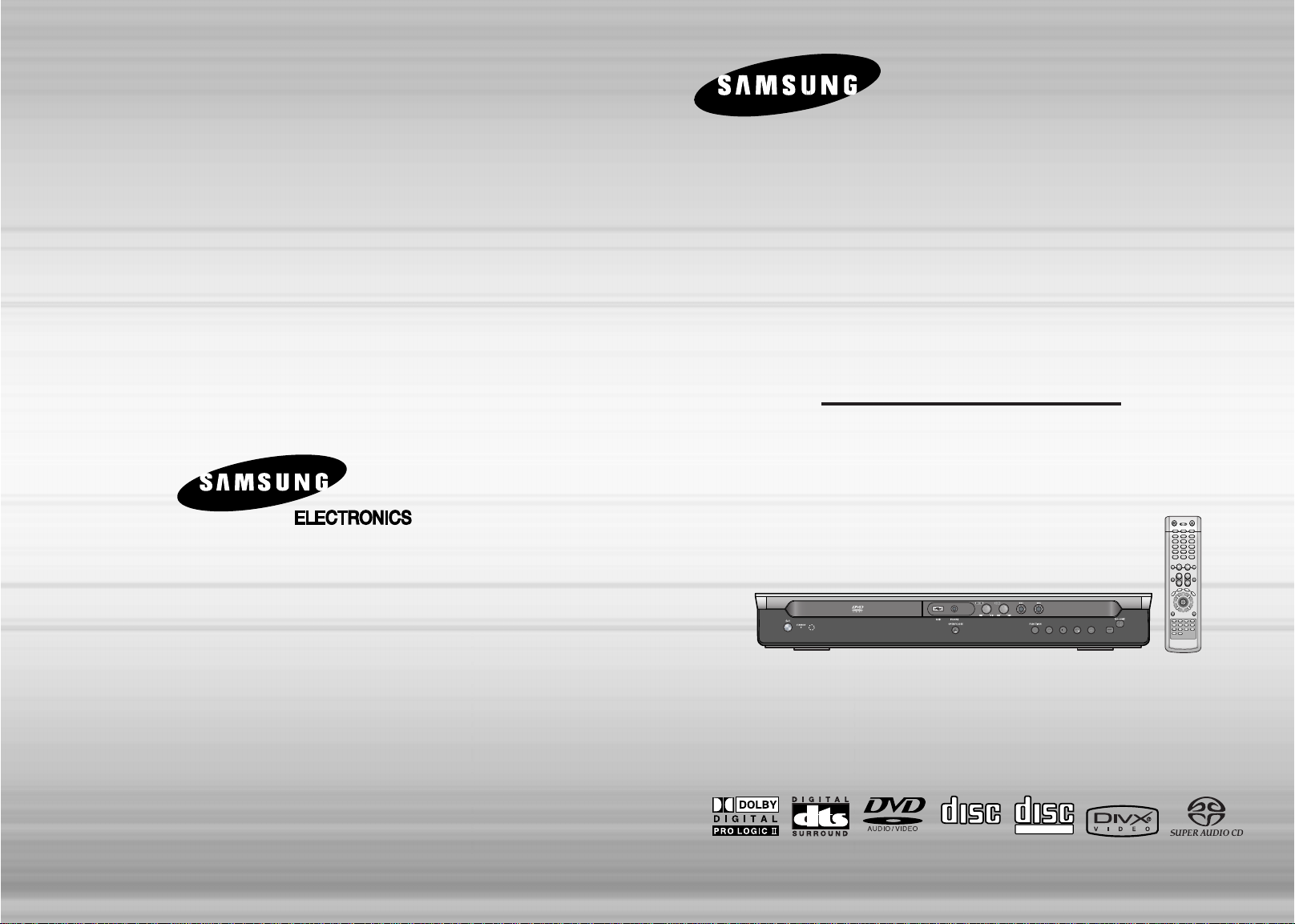
SYSTEM CYFROWEGO
KINA DOMOWEGO
HT-P70
HT-TP75
Instrukcja obsługi
NINIEJSZE URZĄDZENIE ZOSTAŁO WYPRODUKOWANE PRZEZ:
COMPACT
DIGITAL VIDEO
COMPACT
DIGITAL AUDIO
AH68-01689G
Page 2
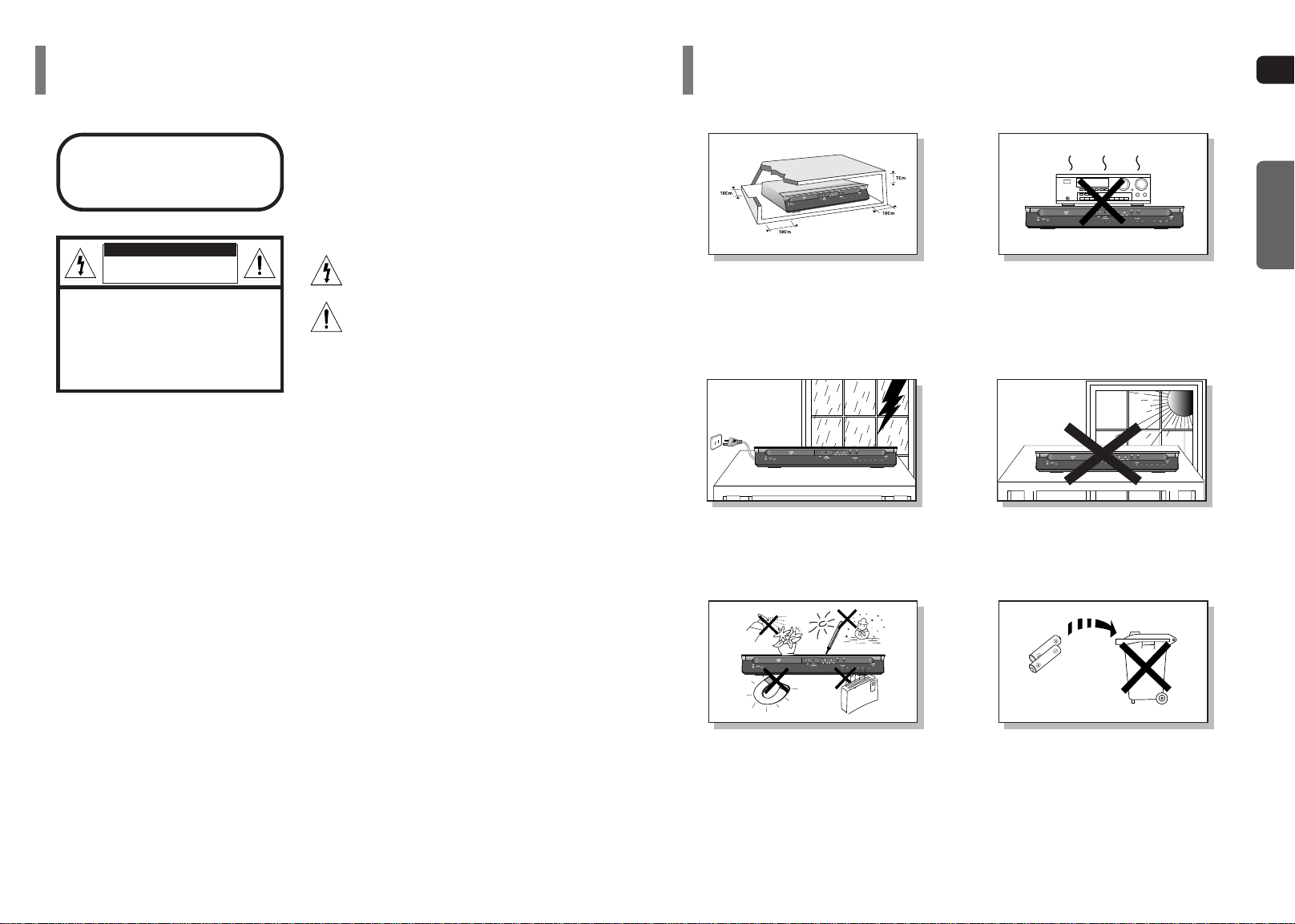
PL
12
Ostrzeżenia bezpieczeństwa Ostrzeżenia
Upewnij się, że źródło zasilania w Twoim domu odpowiada wymaganiom wyszczególnionym na naklejce z tyłu obudowy odtwarzacza.
Odtwarzacz zainstaluj w poziomie, na odpowiedniej podstawie (meblu), z wystarczającą ilością miejsca wokół dla zapewnienia wentylacji (8~10 cm). Upewnij się, że szczeliny wentylacyjne nie są zasłonięte. Nie ustawiaj czegokolwiek na odtwarzaczu. Nie ustawiaj
odtwarzacza na wzmacniaczach lub innych urządzeniach rozgrzewających się w czasie pracy. Przed przenoszeniem odtwarzacza
upewnij się, że kieszeń odtwarzacza jest pusta. Niniejszy odtwarzacz został zaprojektowany jako urządzenie ciągłego użytku.
Przełączanie odtwarzacza DVD w tryb czuwania nie odłącza go od źródła zasilania. Aby całkowicie odłączyć odtwarzacz od zasilania,
wyjmij wtyczkę z gniazda zasilania, szczególnie, jeżeli urządzenie nie będzie używane przez dłuższy czas.
Chroń urządzenie przed wilgocią (np. wazony z wodą) i nadmiarem
gorąca (np. w kuchni) lub sprzętem wytwarzającym silne pola magnetyczne lub elektryczne (np. głośniki...). Odłączaj kabel zasilania, jeżeli
tylko wystąpi nieprawidłowe działanie odtwarzacza. Państwa odtwarzacz
nie jest przeznaczony do zastosowań przemysłowych. Używaj
niniejszego odtwarzacza wyłącznie do prywatnego użytku.
Jeżeli odtwarzacz lub płyty będą przechowywane w zimnym otoczeniu,
może wystąpić kondensacja wilgoci. Podczas przewożenia odtwarzacza
zimą odczekaj około 2 godzin aż ogrzeje się do temperatury pokojowej
zanim rozpoczniesz jego używanie.
W czasie burz z wyładowaniami wyjmuj wtyczkę zasilania
z gniazda.
Skoki napięcia wywołane błyskawicami mogą uszkodzić
urządzenie.
Nie wystawiaj urządzenia na działanie bezpośredniego
światła słonecznego lub innych źródeł ciepła.
Może to spowodować przegrzanie i nieprawidłowe
działanie urządzenia.
Baterie używane w niniejszym produkcie zawierają
chemikalia szkodliwe dla środowiska.
Nie wyrzucaj ich do ogólnego pojemnika na śmieci.
PRZYGOTOWANIE
Używanie kontrolek, ustawienia czy wykonywanie procedur innych
niż wymienione poniżej może skutkować ryzykowną ekspozycją
na działanie promieniowania.
OSTRZEŻENIE- NIEWIDZIALNE PROMIENIOWANIE LASE-
ROWE PO OTWARCIU I USZKODZENIU
ZABEZPIECZEŃ, UNIKAJ EKSPOZYCJI
NA PROMIEŃ LASERA.
Ten symbol oznacza, że wewnątrz urządzenia
występuje wysokie napięcie elektryczne, które może
spowodować porażenie.
Ten symbol ostrzega o ważnych instrukcjach
dotyczących sterowania i utrzymywania urządzenia.
OO SS TT RR ZZ EE ŻŻ EE NN II EE ::
Aby zmniejszyć ryzyko wystąpienia
pożaru lub porażenia elektrycznego,
nie wystawiaj niniejszego urządzenia
na działanie deszczu i wilgoci.
UU WW AA GG AA ::
ABY UNIKNĄĆ PORAŻENIA ELEKTRYCZNEGO,
CAŁKOWICIE WSUŃ WTYCZKĘ DO GNIAZDA
ELEKTRYCZNEGO.
PPRR OODD UU KK TT LL AASS EERR OOWW YY KK LLAA SSYY 11
KKLL AASS SSEE 11 LL AA SS EE RR PP RR OO DD UUKK TT
LLUU OOKK AANN 11 LL AA SS EE RR LL AA II TT EE
KKLL AASS SS 11 LLAA SS EE RR AA PP PP AA RRAA TT
PPRR OODD UUCC TT OO
LLAA SSEE RR CC LLAA SS EE 11
RYZYKO PORAŻENIA ELEKTRYCZNEGO.
NIE OTWIERAĆ
OOSS TT RRZZ EE ŻŻEE NN IIEE ::
ABY ZMNIEJSZYĆ RYZYKO PORAŻENIA ELEKTRYCZNEGO, NIE ZDEJMUJ TYLNEJ POKRYWY. WEWNĄTRZ
NIE ZNAJDUJĄ SIĘ ŻADNE CZĘŚCI PODLEGAJĄCE
SERWISOWANIU PRZEZ UŻYTKOWNIKA. CZYNNOŚCI
SERWISOWE POZOSTAW WYKWALIFIKOWANEMU
PERSONELOWI SERWISU.
PP RR OO DD UU KKTT LL AA SS EE RR OO WW YY KK LL AA SS YY 11
Niniejszy odtwarzacz płyt kompaktowych
został zakwalifikowany jako produkt
LASEROWY KLASY 1.
OO SS TTRR ZZEE ŻŻEE NN II EE
Phones
Page 3
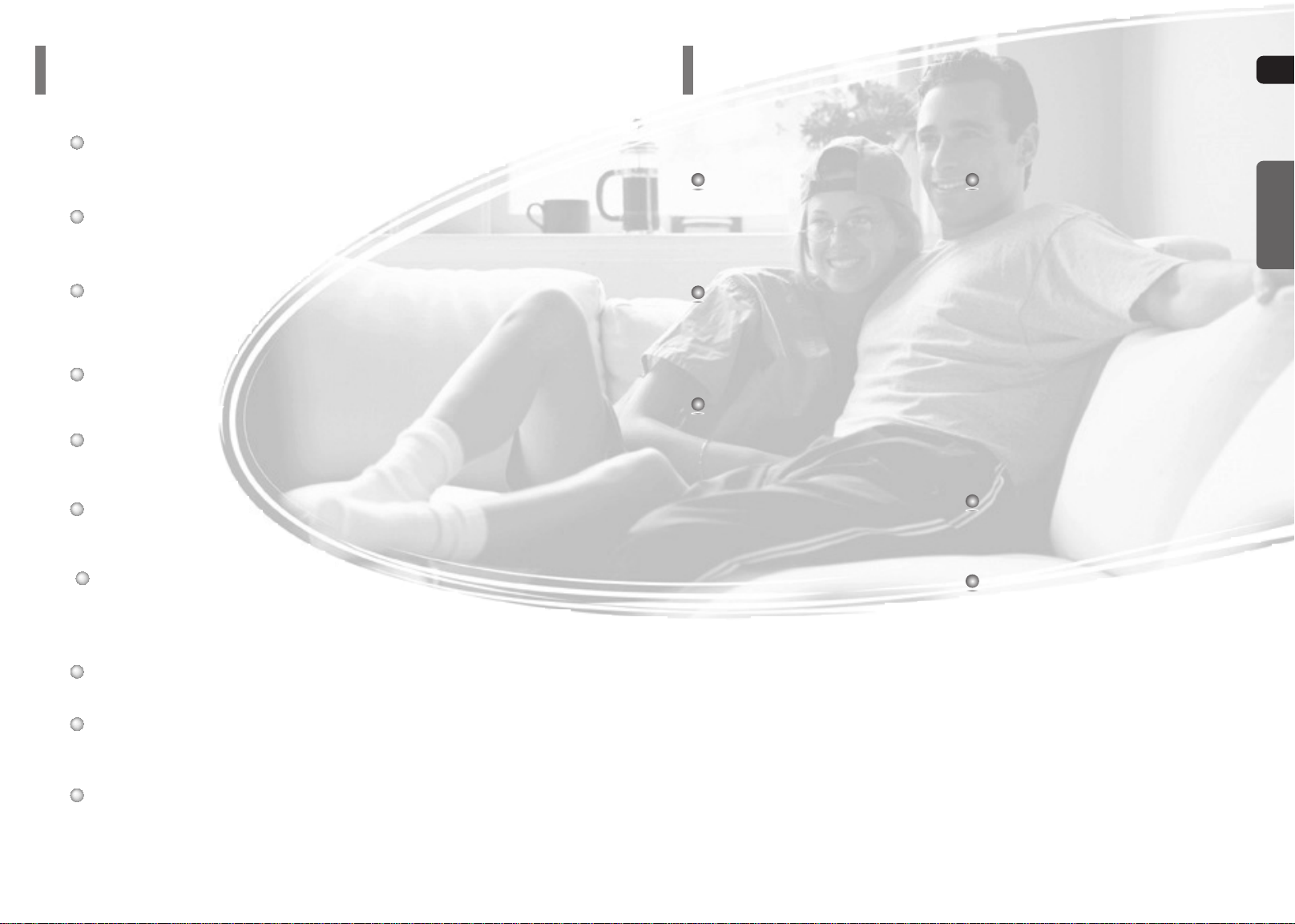
43
Odtwarzanie wielu rodzajów płyt & Tuner radiowy FM
HT-P70/HT-TP75 łączy wygodę odczytywania wielu typów płyt włączając DVD-AUDIO, DVD-VIDEO,
SACD, CD, MP3-CD, WMA-CD, DivX, CD-R/RW i DVD-R/RW z nowoczesnym tunerem radiowym
FM, wszystko to w jednym urządzeniu.
Dolby Pro Logic II
Dolby Pro Logic jest nową formą odkodowywania wielokanałowego sygnału dźwięku,
unowocześniającą dotychczas istniejącą technologię Dolby Pro Logic.
DTS (Digital Theater Systems)
DTS jest formatem kompresji dźwięku stworzonym przez Digital Theater
Systems Inc. Daje 5.1-kanałowy dźwięk w pełnym zakresie częstotliwości.
Funkcja oszczędzania energii
HT-P70/HT-TP75 automatycznie wyłączy się po 20 minutach trybu zatrzymania.
Funkcja wygaszacza ekranu TV
HT-P70/HT-TP75 automatycznie rozjaśnia i ściemnia ekran telewizora
po 3 minutach w trybie zatrzymania.
HT-P70/HT-TP75 automatycznie przełącza się w tryb oszczędzania energii
po 20 minutach pracy w trybie wygaszacza ekranu.
Dostosowywanie ekranu telewizora
HT-P70/HT-TP75 pozwala na wybór ulubionego obrazu podczas odtwarzania
JPEG, DVD lub VCD i ustawienia go jako tapety tła.
Kompatybilność DVD-Audio
Doświadczaj najwyższej jakości odtwarzanego dźwięku DVD-Audio.
Płyta 24-bit/192kHz DAC pozwala niniejszemu odtwarzaczowi na emisję wyjątkowej jakości dźwięku
w dziedzinie zakresu dynamiki, rozdzielczości niskich tonów i szczegółów w wysokich tonach.
HDMI
HDMI przesyła jednocześnie sygnał DVD video i oferuje czystszy obraz.
PRZYGOTOWANIE
Funkcje
Spis treści
PL
Funkcja USB Host Play
Można podłączyć i odtwarzać pliki multimedialne takie, jak zdjęcia, filmy i muzyka zapisane w pamięci
odtwarzaczy MP3, pamięci zewnętrznych USB lub kamery cyfrowej w wysokiej jakości obrazu i dźwięku
5.1-kanałowego domowego systemu kina domowego podłączając te urządzenia do portu USB
niniejszego systemu.
Odtwarzanie płyt SACD
Można słuchać wysokiej jakości dźwięku wielokanałowego przekraczającego ludzkie zdolności odbioru.
PRZYGOTOWANIE
Ważne instrukcje bezpieczeństwa ...........................1
Ostrzeżenia ..............................................................2
Funkcje.....................................................................3
Uwagi dotyczące płyt ...............................................5
Opis..........................................................................7
PODŁĄCZENIA
Podłączanie głośników.............................................11
Podłączanie wyjścia Video do telewizora ................13
Funkcja HDMI ..........................................................14
Podłączanie anten FM i AM.....................................16
Podłączanie urządzeń zewnętrznych.......................17
STEROWANIE
Przed rozpoczęciem używania odtwarzacza DVD...19
Odtwarzanie płyt ......................................................21
Odtwarzanie płyt SACD (Super Audio CD)..............23
Odtwarzanie płyt MP-3CD........................................24
Odtwarzanie plików JPEG........................................25
Odtwarzanie płyt DivX..............................................27
Odtwarzanie plików medialnych
za pomocą funkcji USB HOST............................29
Wyświetlanie informacji o płytach ............................31
Sprawdzenie pozostałego czasu odtwarzania.........31
Odtwarzanie ze zwiększoną
/ zmniejszoną prędkością....................................32
Pomijanie Scen / Utworów .......................................32
Powtarzanie odtwarzania .........................................33
Powtarzanie odtwarzania zaznaczonego
fragmentu A-B......................................................34
Funkcja odtwarzania poklatkowego STEP...............35
Funkcja zmiany kąta widzenia kamery ....................35
Funkcja powiększania obrazu Zoom........................36
Funkcja dopasowania obrazu do ekranu EZ VIEW....36
Dodatkowe funkcje Bonus Group
/ Nawigacja po stronach ......................................37
Wybór języka ścieżki dźwiękowej
/ Wyświetlanych napisów ....................................38
Przejście bezpośrednio do Sceny / Utworu .............39
Używanie menu płyty ...............................................40
Używanie menu Tytułu.............................................40
USTAWIENIA
Ustawienia językowe................................................41
Ustawienia typu ekranu............................................43
Ustawienia poziomu dostępu ...................................45
Ustawianie hasła dostępu ........................................46
Ustawianie tapety.....................................................47
Ustawienia trybu odtwarzania DVD Audio ...............49
Tryb odtwarzania SACD...........................................50
Ustawienia trybu działania głośników ......................51
Ustawienia sygnału testowego.................................52
Ustawienia czasu opóźnienia...................................53
Ustawienia jakości dźwięku......................................55
Ustawienia Kompresji Zakresu Dynamiki (DRC) .....57
Ustawienia synchronizacji obrazu i dźwięku
AV SYNC .............................................................59
Tryb przestrzeni dźwięku (DSP)
/ Funkcja Equalizera (EQ)...................................60
Tryb Dolby Pro Logic II.............................................61
Efekty Dolby Pro Logic II..........................................62
STEROWANIE RADIEM
Słuchanie audycji radiowych....................................63
Programowanie stacji radiowych..............................64
Nadawanie informacji w systemie RDS ...................65
RÓŻNE
Wygodne funkcje......................................................67
Sterowanie telewizorem za pomocą
pilota zdalnego sterowania .................................69
Zanim skontaktujesz się z serwisem........................71
Ostrzeżenia dotyczące traktowania
i przechowywania płyt.........................................73
Lista kodów języka obsługi ......................................74
Rodzina urządzeń współpracujących
z funkcją USB Host..............................................75
Dane techniczne ......................................................77
Page 4
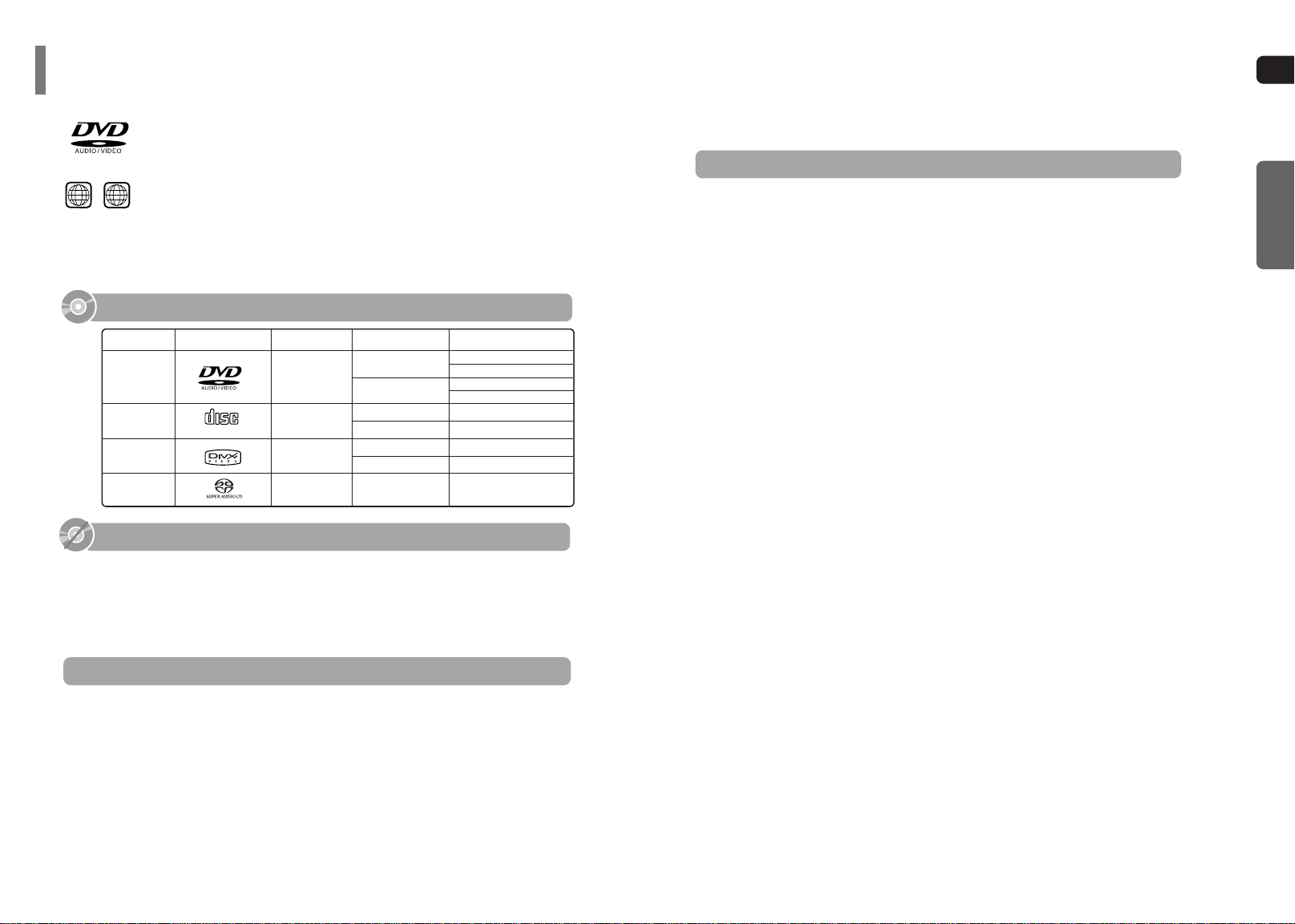
PL
Płyty CD-R
•
W zależności od urządzenia nagrywającego płytę (nagrywarka CD lub komputer PC) i warunków płyty, niektóre
płyty nie mogą być odtwarzane.
•
Używaj płyt CD-R 650MB/74 minutowych.
Nie używaj nośników CD-R o pojemności powyżej 700MB/80 minut, ponieważ mogą nie być odtwarzane.
•
Niektóre płyty CD-RW (do ponownego zapisywania), mogą nie być odtwarzane.
•
Tylko prawidłowo „zamknięte” nagrania płyt CD-R mogą być w całości odtwarzane. Jeżeli sesja jest zamknięta,
ale płyta pozostała otwarta możliwe, że nie uda się takiej płyty odtwarzać.
Płyty JPEG CD-R
•
Mogą być odtwarzane tylko pliki z rozszerzeniem „.jpg” i „.JPEG”.
•
Jeżeli płyta nie została zamknięta, więcej czasu będzie potrzeba do jej odczytu i nie wszystkie nagrane pliki będą
odtwarzane.
•
Mogą być odtwarzane wyłącznie płyty CD-R zawierające pliki JPEG nagrane w formacie ISO 9660 lub Joliet.
•
Nazwy plików JPEG powinny się składać z 8 lub mniej znaków i nie powinna zawierać pustych przestrzeni i znaków
specjalnych (./=+).
•
Mogą być odtwarzane tylko płyty typu multisession nagrane w sposób ciągły. Jeżeli na płycie znajdują się puste
miejsca, odtwarzanie zakończy się na takim miejscu.
•
Na pojedynczej płycie CD może być zapisanych do 9999 zdjęć.
•
Podczas odtwarzania płyt Kodak/Fuji Picture CD można oglądać tylko pliki JPEG z folderu ze zdjęciami (picture folder).
•
Płyty ze zdjęciami inne niż Kodak/Fuji CD mogą być nieco dłużej odczytywane przed rozpoczęciem odtwarzania
lub nie być odtwarzane w ogóle.
Formaty nagrywania płyt
6
Płyty MP3-CD
•
Mogą być odtwarzane wyłącznie płyty CD-R z plikami MP3 nagrane w formacie ISO 9660 lub Joliet.
•
Nazwy plików MP3 powinny się składać z 8 lub mniej znaków i nie powinny zawierać pustych przestrzeni i znaków
specjalnych (./=+).
•
Używaj płyt nagranych z kompresją / dekompresją o wartości większej niż 128 Kbps.
•
Odtwarzane mogą być tylko pliki z rozszerzeniem „.mp3” i „.MP3”.
•
Mogą być odtwarzane tylko płyty typu multisession nagrane w sposób ciągły. Jeżeli na płycie znajdują się puste
miejsca, odtwarzanie zakończy się na takim miejscu.
•
Jeżeli płyta nie została zamknięta, więcej czasu będzie potrzeba do jej odczytu i nie wszystkie nagrane pliki będą
odtwarzane.
•
Podczas odtwarzania plików nagranych w formacie VBR (Zmienna szybkość odczytu), np. plików zakodowanych
jednocześnie z małą i dużą szybkością odczytu (np. 32Kbps ~320 Kbps), podczas odtwarzania dźwięk może być
pomijany.
•
Jeżeli na jednej płycie jest nagranych więcej niż 500 utworów, będzie odtwarzanych maksymalnie 500 z nich.
•
Jeżeli na jednej płycie jest nagranych więcej niż 300 folderów, będzie odtwarzanych maksymalnie 300 z nich.
DVD (Digital Versatile Disc) oferuje fantastyczny dźwięk i obraz dzięki brzmieniu
dźwięku Dolby Digital i technologii kompresji MPEG-2. Możesz więc teraz cieszyć się
w domu realistycznymi efektami dostępnymi w salach kinowych i koncertowych.
Odtwarzacze DVD i płyty są zakodowane według podziału na regiony. Te regionalne
kody odtwarzacza i płyty muszą do siebie pasować by można było odtwarzać płytę.
Jeżeli nie będą pasować, płyta nie będzie odtwarzana.
Numer regionu dla niniejszego odtwarzacza znajduje się z tyłu obudowy odtwarzacza.
(Twój odtwarzacz DVD z oznaczeniem numeru regionu odtwarza wyłącznie płyty z takimi samymi
numerami regionu).
1 6
~
•
LD, CDG, CD-I, CD-ROM i DVD-ROM nie mogą być odtwarzane w niniejszym odtwarzaczu.
Jeżeli takie płyty będą odtwarzane, na ekranie telewizora wyświetli się informacja "WRONG
DISC FORMAT" ("błędny format płyty").
•
Płyty zakupione poza granicami kraju mogą nie być odtwarzane w niniejszym odtwarzaczu.
Jeżeli takie płyty będą odtwarzane, na ekranie telewizora wyświetli się informacja "A
WRONG REGION CODE" ("błędny kod regionu").
5
Nie używaj następujących typów płyt!
•
Wiele płyt DVD jest zakodowanych dla ochrony przed skopiowaniem. Z tego właśnie powodu
powinno się podłączać odtwarzacz tylko do telewizora, a nie do magnetowidu. Podłączenie
do magnetowidu powoduje zakłócenia obrazu w czasie odtwarzania chronionych płyt.
•
Niniejszy produkt współdziała z technologią ochrony przed kopiowaniem za pomocą metod wymaganych
przez patenty U.S.A., inne prawa do własności intelektualnych Macrovision Corporation oraz inne prawa
własności. Używanie technologii ochrony przed kopiowaniem musi być autoryzowane przez Macrovision
Corporation i jest dozwolone wyłącznie na zasadach określonych przez Macrovision Corporation.
Jakiekolwiek prace inżynieryjne i demontaż urządzenia są zakazane.
Ochrona przed kopiowaniem
PRZYGOTOWANIE
Uwagi dotyczące płyt
Używane płyty
COMPACT
DIGITAL AUDIO
Oznaczenie (Logo)
Audio + Video
DVD-AUDIO
DVD-VIDEO
AUDIO-CD
DivX
Super Audio CD
12cm
Około 240 min. (jednostronna)
Około 480 min. (dwustronna)
Około 80 min. (jednostronna)
Około 160 min. (dwustronna)
74 min.
20 min.
74 min.
20 min.
74 min.
8cm
12cm
8cm
12cm
8cm
12cm
Audio
Audio
MPEG4
MP3
Zapisane sygnały
Typ dysku
Rozmiar płyty
Maks. czas odtwarzania
Page 5
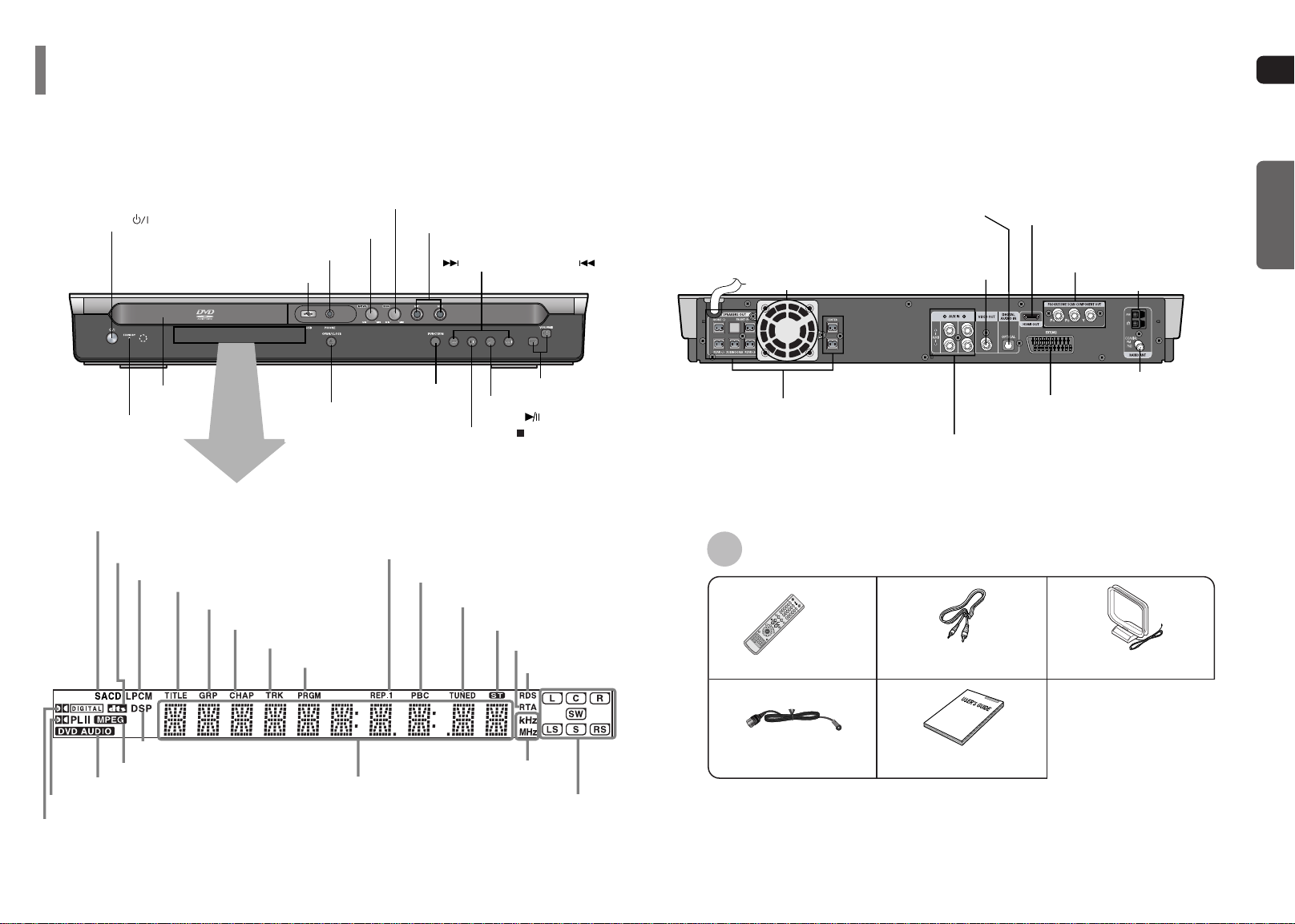
PL
87
PRZYGOTOWANIE
Opis
Kabel Video Antena AMPilot zdalnego sterowania
Instrukcja obsługi
Antena FM
Akcesoria
Wskaźnik płyty SACD
Wskaźnik DOLBY DIGITAL
Wskaźnik PRO LOGIC
Wskaźnik TYTUŁU
Wskaźnik GRUPY
Wskaźnik PROGRAM
Wskaźnik sygnału STEREO
Wskaźnik ROZDZIAŁU
Wskaźnik UTWORU
Wskaźnik TUNERA
Wskaźnik cyfrowych efektów specjalnych
Wskaźnik RDS
Wskaźnik RTA
Wskaźnik CZĘSTOTLIWOŚCI
RADIOWEJ
Wyświetlacz statusu systemu
Wskaźnik ustawień GŁOŚNIKÓW
Wskaźnik płyty DVD AUDIO
Wskaźnik płyty DTS
Wskaźnik LINEAR PCM
Wskaźnik MPEG
Wskaźnik PBC
Wskaźnik POWTARZANIA
—Panel przedni—
Przycisk Zasilanie( )
Wskaźnik czuwania
Kieszeń
odtwarzacza
Przyciski głośności
Gniazdo słuchawkowe
Wejścia mikrofonów MIC 1, MIC 2
Przyciski Strojenia: w Górę & Pomijania
( ), w Dół & Pomijania ( ).
Przycisk Stop ( )
Przycisk Odtwarzanie
/ Pauza ( )
Przycisk Otwierania
/ Zamykania
(OPEN/CLOSE)
Przycisk wyboru funkcji
Gniazdo USB
Sterowanie poziomem ECHO
Regulacja poziomu głośności mikrofonu
—Panel tylny—
Gniazdo anteny AM
Gniazdo antenowe FM
Terminale wyjściowe
głośników 5.1 Kanałowych
Gniazdo wyjściowe Video
Podłącz wtyczki wejściowe video telewizora
(VIDEO IN) do gniazda VIDEO OUT.
GNIAZDO SCART JACK
Podłącz do telewizora z gniazdem wejściowym scart.
Gniazda wyjściowe COMPONENT VIDEO
Podłącz telewizor wyposażony w wejścia
component video do tych gniazd.
Gniazdo wyjściowe HDMI
Gniazdo wejściowe Audio compo-
nent zewnętrznego źródła dźwięku
Cyfrowe wejście optyczne dla urządzenia zewnętrznego
Użyj tego złącza do podłączenia sprzętu wyposażonego w wyjście cyfrowe.
Wiatraczek chłodzący
Page 6
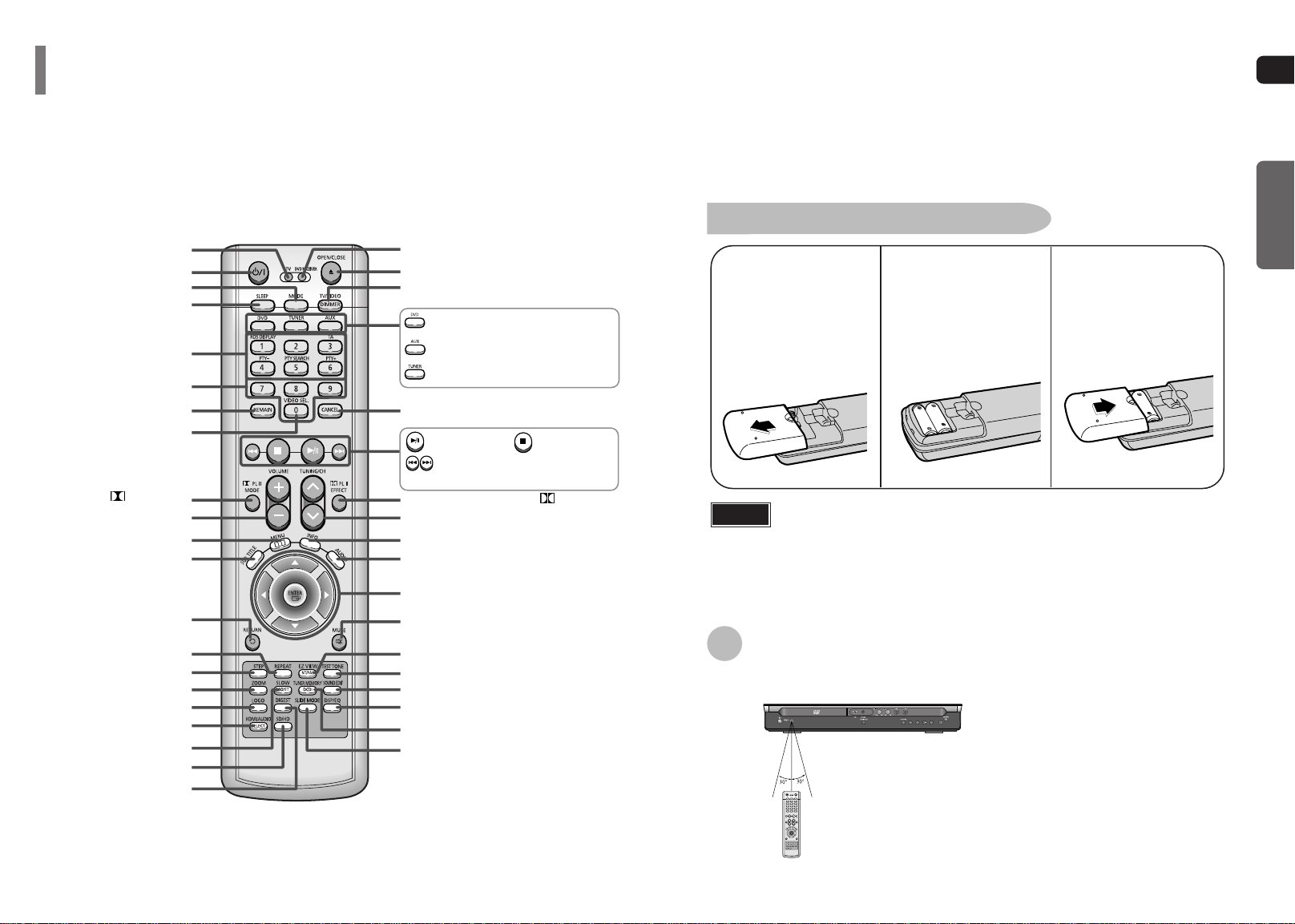
PL
10
Wkładanie baterii do pilota zdalnego sterowania
Pilot zdalnego sterowania może być używany z odległości do około 7 metrów w linii prostej. Może
być również używany do sterowania pod poziomym kątem do 300względem czujnika podczerwieni.
Zasięg działania pilota zdalnego sterowania
9
Uwaga
PRZYGOTOWANIE
Opis
Zdejmij pokrywę
przedziału baterii
z tyłu pilota zdalnego sterowania
wciskając i przesuwając ją w kierunku pokazanym
strzałką.
1
Włóż dwie baterie 1.5V
typu AAA zwracając
uwagę na właściwą
biegunowość (+ i – ).
2
Zamknij pokrywę
przedziału baterii.
3
Postępuj zgodnie z poniższymi ostrzeżeniami, aby uniknąć wycieku lub popękania
baterii
•
Baterie wkładaj do pilota dopasowując ich biegunowość (+) do (+) i (–) do (–).
•
Używaj właściwego typu baterii. Baterie wyglądające podobnie mogą się różnić woltażem.
•
Zawsze wymieniaj obie baterie jednocześnie.
•
Nie wystawiaj baterii na działanie wysokiej temperatury lub płomieni.
Przycisk trybu PL II MODE
Przyciski regulacji głośności
Przycisk MENU
Przycisk ZASILANIA TV, DVD
Wskaźnik TV
Przycisk automatycznego
wyłączania urządzenia (SLEEP)
Przycisk kasowania (CANCEL)
Przycisk RETURN
Przycisk wyboru funkcji RDS
Przyciski numeryczne (0~9)
Przycisk wyboru trybu (MODE)
Przycisk TV/VIDEO, DIMMER
Przycisk OTWIERANIA / ZAMYKANIA
Wskaźnik odtwarzacza DVD
Przyciski kursora / zatwierdzania
Przycisk DSP/EQ
Przycisk EZ VIEW, NT/PAL
Przycisk trybu pokazu slajdów
(SLIDE MODE)
Przycisk pamięci tunera, DCDi
Przycisk trybu edycji dźwięku SOUND EDIT
Przycisk sygnału testowego TEST TONE
Przycisk ustawień dźwięku AUDIO
Przycisk chwilowego wyciszenia dźwięku
MUTE
Przycisk INFO.
Przycisk strojenia TUNING/CH
Odtwarzanie poklatkowe STEP
Przycisk funkcji ZOOM
Przycisk LOGO COPY
Przycisk wyboru HDMI AUDIO
Przycisk powtarzania (REPEAT)
Przycisk MO/ST, SLOW
Przycisk DIGEST
Przycisk wyboru SD/HD
Przycisk REMAIN
Przycisk wyboru sygnału
video (VIDEO SEL.)
Przycisk wyświetlanych
napisów SUB TITLE
Przycisk wyboru efektów PL II EFFECT
—Pilot zdalnego sterowania—
Przycisk DVD
Odtwarzanie/Pauza
Przełączanie zaprogramowanych
stacji radiowych / pomijanie dla CD
Przycisk Stop
Przycisk zewnętrznego źródła AUX
Przycisk wyboru tunera (TUNER)
Page 7
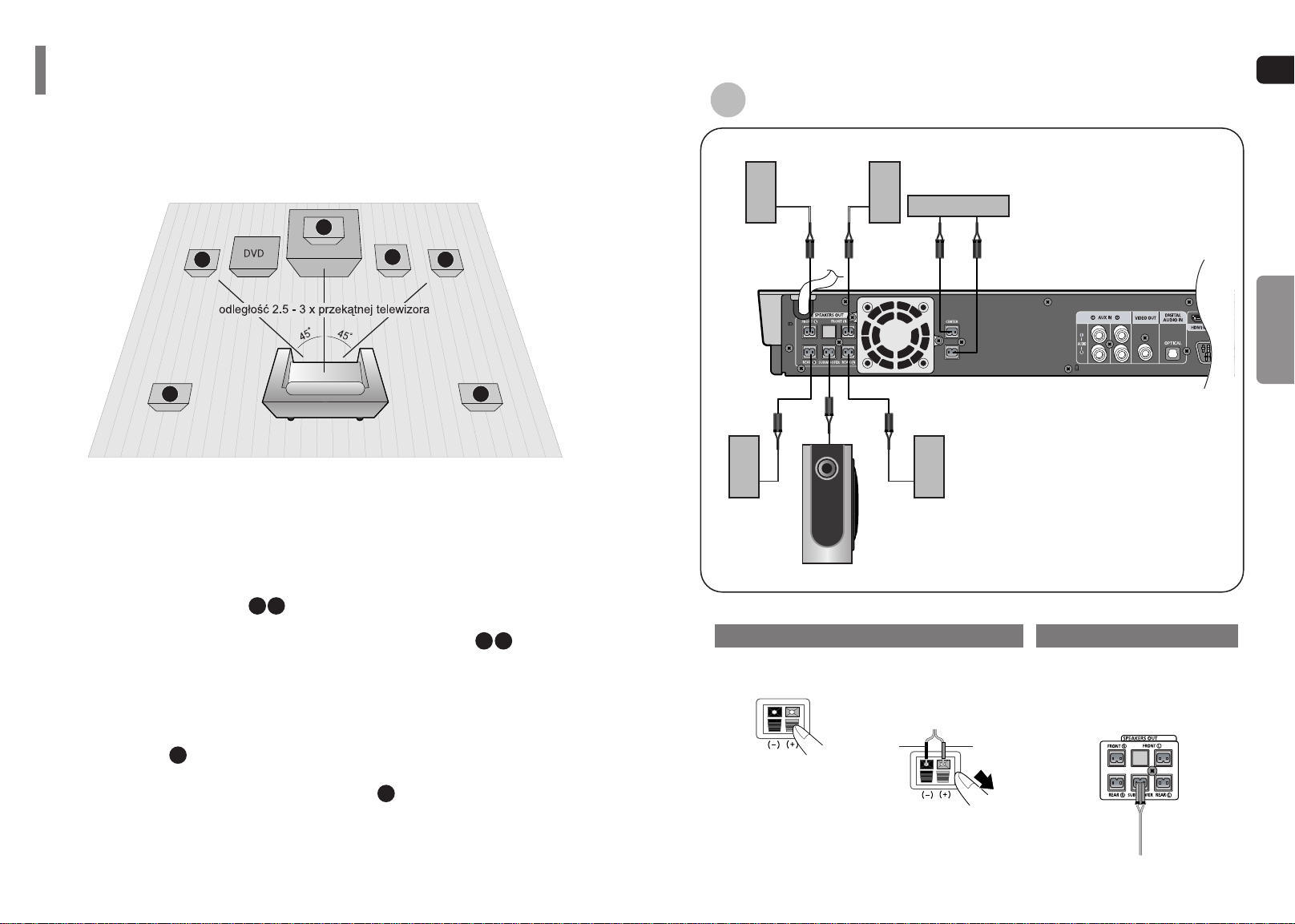
PL
RSLS
C
L
SW
R
12
Tylne kolumny głośnikowe
•
Ustaw te kolumny za swoim miejscem słuchania.
•
Jeżeli w pomieszczeniu nie ma wystarczającej ilości miejsca, ustaw te
kolumny naprzeciw siebie.
•
Ustaw je 60 do 90 cm powyżej poziomu uszu, kierując je nieco w dół.
*
W przeciwieństwie do kolumn przednich i głośników centralnych, tylne
kolumny głośnikowe służą głównie do emisji efektów dźwiękowych
i dźwięk nie będzie się wydobywał z nich przez cały czas.
Subwoofer
•
Umiejscowienie subwoofera nie jest tak istotne.
Ustaw go w dowolnym miejscu.
Przednie kolumny głośnikowe
•
Ustaw je przed swoim miejscem słuchania,
zwracając do środka (pod kątem 450).
•
Ustaw kolumny w taki sposób, żeby ich głośniki
wysokotonowe znajdowały się na wysokości uszu
słuchacza.
•
Ustaw przednie kolumny głośnikowe w jednej linii
z przednią ścianą obudowy głośników centralnych
lub ustaw je nieco przed głośnikami centralnymi.
Głośnik centralny
•
Najlepiej jest ustawić go na tej samej wysokości
co kolumny przednie.
•
Można go również umieścić bezpośrednio
pod telewizorem.
Ustawianie odtwarzacza DVD
•
Ustaw odtwarzacz na szafce, półce lub pod
telewizorem w szafce TV.
Wybór miejsca słuchania
Miejsce słuchania powinno znajdować się w odległości
między 2,5 a 3-krotnej długości przekątnej ekranu
telewizora. Przykład: Dla telewizorów 32” 2~2.4 m
Dla telewizorów 55” 3,5~4 m
11
Przed przenoszeniem lub instalowaniem niniejszego produktu upewnij się, że jest wyłączony
i odłącz przewód zasilania.
PODŁĄCZENIA
RLC
SR
SL
SW
Podłączanie głośników
•
Upewnij się, że kolory terminali pasują
do kolorów wtyczek kabli podłączeniowych.
Czarny
Wciśnij klapkę terminala
z tyłu głośnika.
1
Wsuń czarny kabel do
czarnego (–) terminala
i szary kabel do szarego
terminala (+), następnie
zwolnij nacisk na klapkę.
2
Podłącz wtyczki kabli podłączeniowych
do gniazd z tyłu obudowy
odtwarzacza DVD.
3
Szary
Z tyłu Głośnika Z tyłu jednostki głównej
Głośnik tylny (P)
Głośnik przedni (P) Głośnik przedni (L)
Subwoofer
Głośnik centralny
Głośnik tylny (L)
Niebieski
Szary
Fioletowy
Biały
Czerwony
Zielony
HT-P70
Page 8
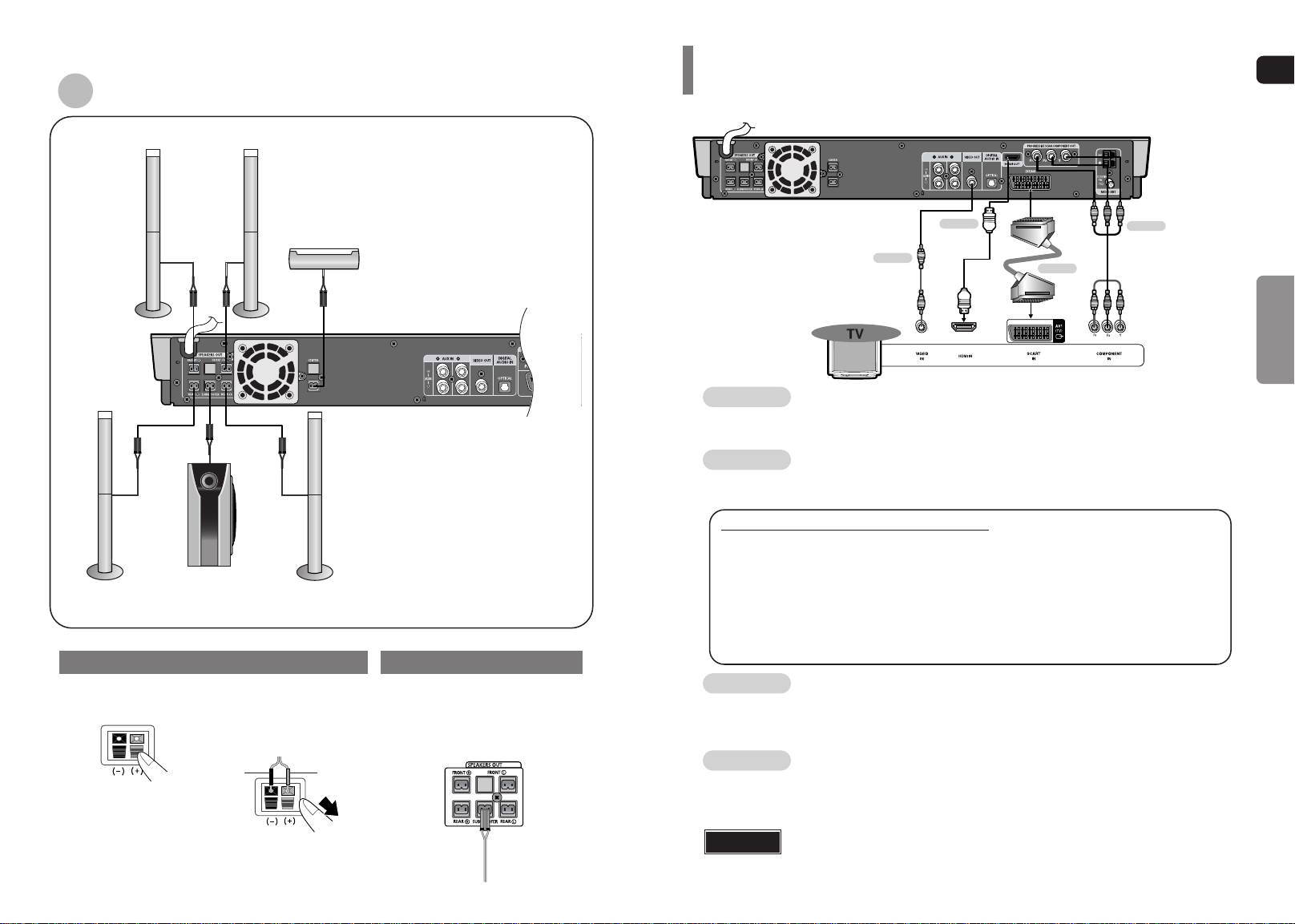
PL
13
PODŁĄCZENIA
14
METODA 2 Scart
...............
Lepsza jakość
Jeżeli Twój telewizor jest wyposażony w wejście SCART, podłącz wtyczką Scart (nie dostarczona)
do gniazda na tylnym panelu systemu i do gniazdo SCART IN Twojego telewizora.
METODA 1 Kompletny sygnał video
...............
Dobra jakość
Dostarczonym kablem video połącz gniazdo wyjściowe jack VIDEO OUT na tylnym panelu
obudowy systemu i gniazdo jack VIDEO IN Twojego telewizora.
METODA 3 Sygnał component Video (Progressive Scan)
........
Lepsza jakość
Jeżeli Twój telewizor jest wyposażony w wejścia złożonego sygnału video, połącz kabel
złożonego sygnału (nie dostarczony) z wtyczkami Pr, Pb i Y na tylnym panelu jednostki
głównej z odpowiednimi gniazdami jack Twojego telewizora.
METODA 4 HDMI
...............
Najlepsza jakość
Jeżeli Twój telewizor jest wyposażony w wejścia kompletnego sygnału Video, podłącz kabel
kompletnego sygnału video (nie dostarczony) do gniazd jack Pr, Pb i Y na tylnym panelu
systemu kina domowego i odpowiednich gniazd Twojego telewizora.
•
Produkt niniejszy pracuje w trybie skanowania progresywnego (tylko 480p)
dla wyjścia kompletnego sygnału Video.
•
Produkt niniejszy pracuje w trybie skanowania progresywnego (tylko 480p)
dla wyjścia kompletnego sygnału Video.
Zapamiętaj
Wybierz jedną z czterech poniższych metod podłączenia urządzenia do telewizora.
Podłączanie urządzenia do telewizora
Funkcja wyboru trybu video VIDEO SELECT
Wciśnij i przytrzymaj przycisk VIDEO SEL. na pilocie przez ponad 5 sekund.
•
Na wyświetlaczu pojawi się wskazanie
"COMPOSITE" lub "RGB".
W tym momencie krótkie wciśnięcie przycisku VIDEO SEL. zmienia wybór pomiędzy trybem
"COMPOSITE" i "RGB".
•
Jeżeli Twój telewizor jest wyposażony w gniazdo Scart (Wejście RGB), wciśnij przycisk VIDEO SEL.
by wybrać tryb RGB.
•
Jeżeli Twój telewizor nie jest wyposażony w gniazdo Scart (Wejście RGB), wciśnij przycisk VIDEO SEL.
by wybrać tryb COMPOSITE.
METODA 1
METODA 4
METODA 3
METODA 2
Głośnik tylny (P)
Głośnik przedni (P)
Subwoofer
Głośnik centralny
Głośnik tylny (L)
Głośnik przedni (L)
Niebieski
Szary
Fioletowy
Biały
Czerwony
Zielony
HT-TP75
•
Upewnij się, że kolory terminali pasują
do kolorów wtyczek kabli podłączeniowych.
Czarny
Wciśnij klapkę terminala
z tyłu głośnika.
1
Wsuń czarny kabel do
czarnego (–) terminala
i szary kabel do szarego
terminala (+), następnie
zwolnij nacisk na klapkę.
2
Podłącz wtyczki kabli podłączeniowych
do gniazd z tyłu obudowy
odtwarzacza DVD.
3
Szary
Z tyłu Głośnika Z tyłu jednostki głównej
Page 9
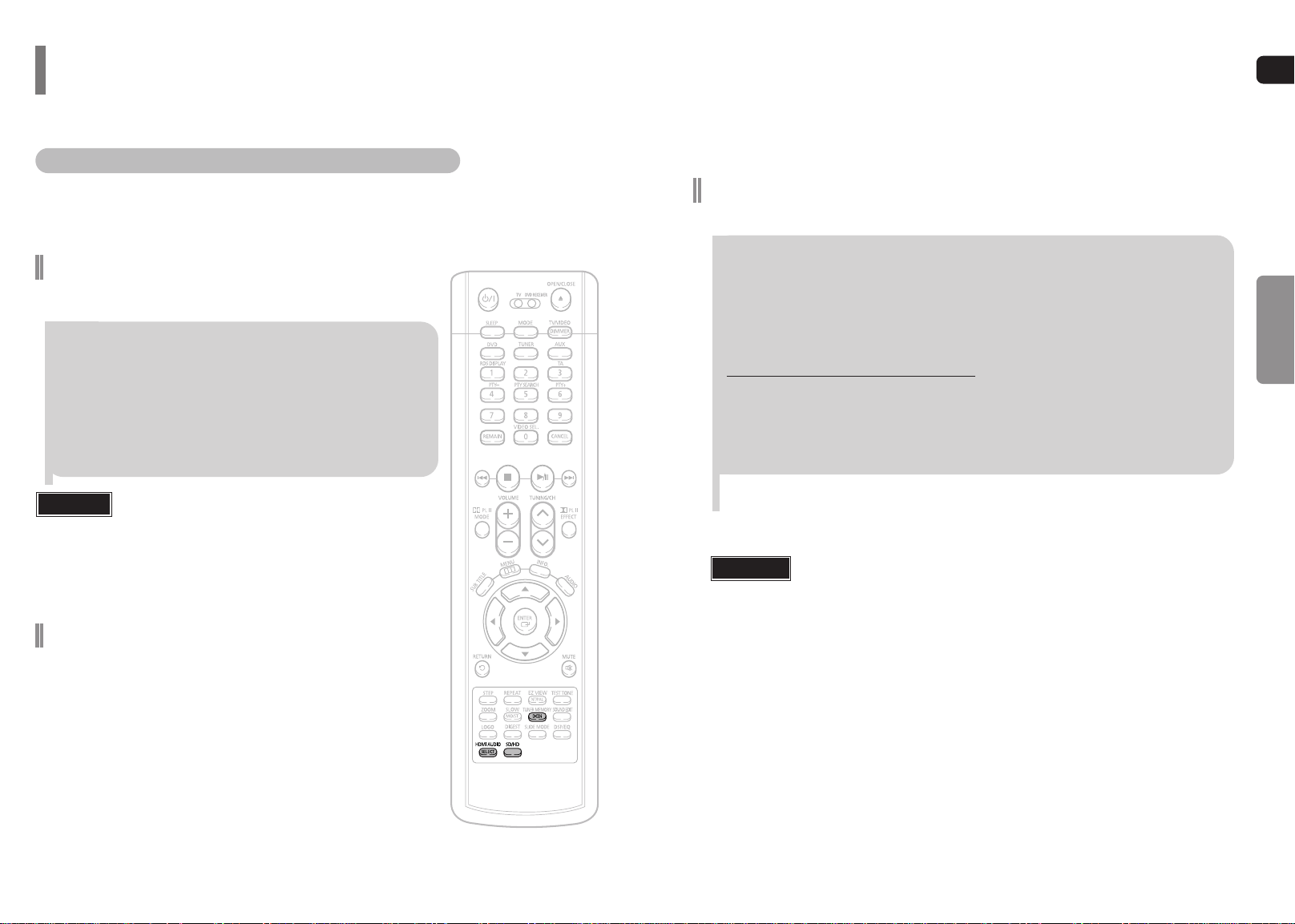
PL
1615
PODŁĄCZENIA
• Ponieważ niniejszy produkt jest wyposażony w funkcję Video Upscaler z technologią Faroudja DCDi,
może podnosić rozdzielczość wyjścia z 576i(480p) do 576p(480p)/720p/1080i.
• Nie musisz wykonywać oddzielnych ustawień, ponieważ system kina domowego i telewizor będą się
automatycznie ustawiały do optymalnej rozdzielczości i formatu ekranu, jeżeli będą podłączone za
pomocą HDMI. (Jeżeli telewizor jest typu HDTV lub posiada gniazda wejściowe HDMI, rozdzielczość
jest automatycznie konwertowana do rozdzielczości 1080i (jeżeli telewizor taką oferuje).
• Dla złącza kompletnego sygnału video rozdzielczość obrazu wynosi 576p(480p).
• Jeżeli gniazda HDMI i COMPONENT są podłączone jednocześnie, nie jest wyświetlany sygnał
kompletnego sygnału video (COMPONENT).
• Przeczytaj instrukcję obsługi telewizora w poszukiwaniu szczegółowych informacji na temat sposobu
wyboru źródła sygnału wejściowego Video telewizora.
Zapamiętaj
Wybór rozdzielczości
•
Funkcja pozwala użytkownikowi na wybór rozdzielczości ekranu dla wyjścia HDMI.
W trybie zatrzymania wciśnij i przytrzymaj przycisk SD/HD (Standard
Definition / High Definition) na pilocie zdalnego sterowania.
•
SD(Standard Definition) oznacza rozdzielczość 576p(480p) i HD
(High Definition) oznacza rozdzielczość 720p/1080i.
Przykład: Jeżeli telewizor wyświetla obraz w rozdzielczości do 576p(480p)
Wciśnij przycisk SD/HD.
•
Przez wyjście HDMI jest przesyłany sygnał video 576p(480p).
•
Jeżeli telewizor nie wyświetla obrazu w ustawionej rozdzielczości, nie będzie możliwe oglądanie
obrazu w prawidłowy sposób.
Co to jest HDMI (High Definition Multimedia Interface)?
Niniejsze urządzenie przesyła sygnał DVD Video cyfrowo bez procesu konwersji sygnału
na analogowy. Można uzyskać ostrzejsze obrazy cyfrowe podłączając video do telewizora
za pomocą kabla podłączeniowego HDMI.
Funkcja HDMI
Funkcja włączania/wyłączania dźwięku HDMI
•
Sygnał audio przesyłany kablem HDMI może być włączany/wyłączany jednym
przyciskiem.
Wciśnij przycisk HDMI AUDIO SELECT na pilocie
zdalnego sterowania.
•
Na wyświetlaczu na zmianę przełącza się wskazanie “AUDIO ON”
i “AUDIO OFF”.
•
AUDIO ON : Oba sygnały video i audio są przesyłane kablem podłączeniowym HDMI, i dźwięk będzie emitowany wyłącznie przez system
głośnikowy telewizora.
•
AUDIO OFF : Sygnał video jest przesyłany kablem podłączeniowym HDMI,
a dźwięk będzie emitowany wyłącznie przez głośniki kina domowego.
• Domyślnie jest ustawiony tryb HDMI AUDIO OFF.
• Dźwięk przesyłany kablem HDMI jest automatycznie konwertowany
na 2-kanałowy dla głośników telewizora.
• Jeżeli wyłączysz zasilanie systemu i ponownie go włączysz,
automatycznie będzie wyłączone przesyłanie sygnału audio
(HDMI AUDIO OFF.)
Zapamiętaj
Wciśnij i przytrzymaj przez ponad 3 sekundy przycisk
DCDi na pilocie zdalnego sterowania.
•
Za każdym wciśnięciem przycisku, wybór przełącza się pomiędzy włączeniem
(DCDi ON) i wyłączeniem (DCDi OFF) funkcji rozplatania sygnału DCDi.
Konwertuje sygnał przeplatany na progresywny dla ochrony przed migotaniem
obrazu i usunięcia zniekształceń lub zakłóceń na krawędziach ekranu.
Funkcja DCDi (Bezpośrednie rozplatanie korelacyjne)
Page 10
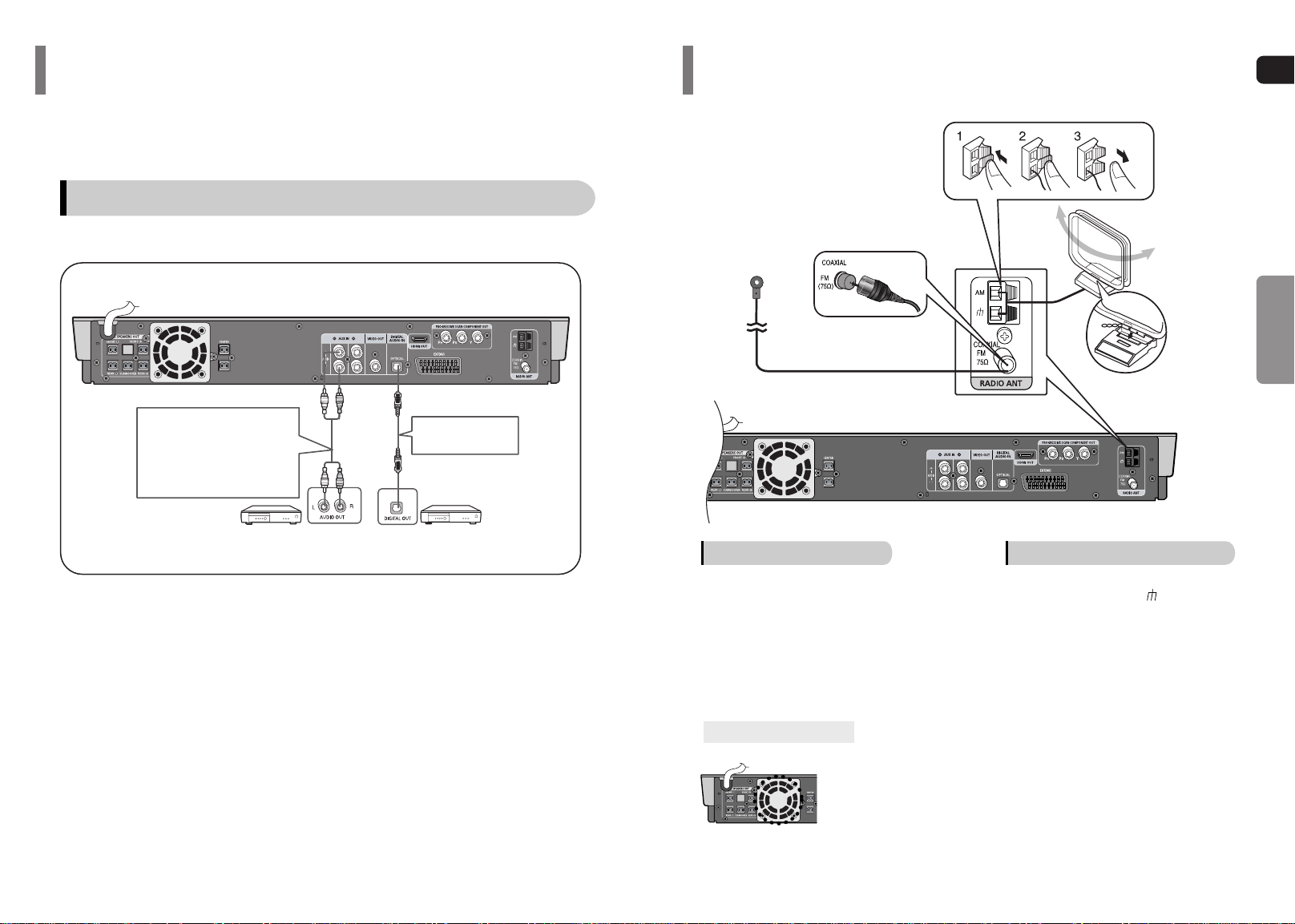
PL
PODŁĄCZENIA
Wciśnij przycisk AUX na pilocie zdalnego sterowania, aby wybrać wejście ‘DIGITAL IN / AUX 1
lub AUX 2’.
•
Za każdym wciśnięciem przycisku, wybór zmienia się w następujący sposób: USB wejście cyfrowe (DIGITAL IN)
wejście 1 (AUX 1) wejście 2 (AUX 2).
•
Można również do tego celu użyć przycisku FUNCTION na jednostce głównej.
Tryb zmienia się w następujący sposób: odtwarzacz DVD/CD wejście cyfrowe (DIGITAL IN) wejście 1 (AUX 1)
wejście 2 (AUX 2) USB FM AM.
Połącz wejście Digital Input (OPTICAL) z wyjściem Digital Output cyfrowego zewnętrznego
źródła sygnału.
1
Połącz wejście Audio In odtwarzacza DVD z wyjściem Audio Out zewnętrznego analogowego
źródła sygnału.
•
Pamiętaj o dopasowaniu kolorów gniazd i kabli.USB ? (DIGITAL IN 1) ? (AUX 1) ? wejście 2(AUX 2).
2
3
Przykład : Cyfrowe źródła sygnału jak dekoder telewizji satelitarnej lub nagrywarka CD.
Analogowe źródła sygnału jak magnetowid lub telewizor.
Podłączanie cyfrowego / analogowego zewnętrznego źródła sygnału
Podłączanie urządzeń zewnętrznych
Kabel optyczny
(nie dostarczony)
1817
Zewnętrzne
źródło cyfrowe
Kabel Audio
(nie dostarczony)
Jeżeli zewnętrzne analogowe
źródło sygnału posiada tylko jedno
wyjście Audio Out, podłącz jeden:
lewy lub prawy.
Zewnętrzne
źródło analogowe
Podłączanie anten FM i AM
Wiatraczek chłodzący dostarcza chłodne powietrze do wnętrza urządzenia,
aby chronić je przed przegrzaniem.
Wiatraczek chłodzący dostarcza chłodne powietrze do wnętrza urządzenia,
aby chronić je przed przegrzaniem.
• Upewnij się, że urządzenie znajduje się w dobrze przewietrzanym miejscu. Słaba wentylacja
może spowodować przegrzanie i uszkodzenie urządzenia.
• Nie blokuj wiatraczka chłodzącego i przestrzeni wentylacyjnych lub otworów.
(Jeżeli będą zablokowane przez gazetę lub ubranie, etc.
gorące powietrze nie będzie miało drogi ujścia i grozi to pożarem.)
Wiatraczek chłodzący
Podłączanie anteny FM Podłączanie anteny AM
1. Podłącz dostarczoną antenę FM do terminala
anteny koncentrycznej COAXIAL FM 75
Ω
.
2. Powoli przenoś przewód antenowy aż do
znalezienia miejsca o dobrej jakości odbioru
sygnału i umocuj go do ściany lub innej
stabilnej powierzchni.
1. Podłącz dostarczoną antenę dipolową
AM do terminali AM i .
•
Wsuń czarny kabel do czarnego terminala i biały
kabel do białego terminala.
2. Jeżeli jakość odbioru jest słaba, podłącz
zewnętrzny, jednoprzewodowy, powlekany winylem kabel AM do terminala
AM. (Antenę dipolową AM pozostaw
podłączoną).
Wepnij bolce dipola do szczelin
mocujących podstawy, aby umocować na niej antenę dipolową AM.
Antena FM (dostarczona)
Antena dipolowa AM
(dostarczona)
Jeżeli jakość odbioru AM jest słaba, podłącz
zewnętrzną antenę AM (nie dostarczona).
KONCENTRYCZNY
Page 11
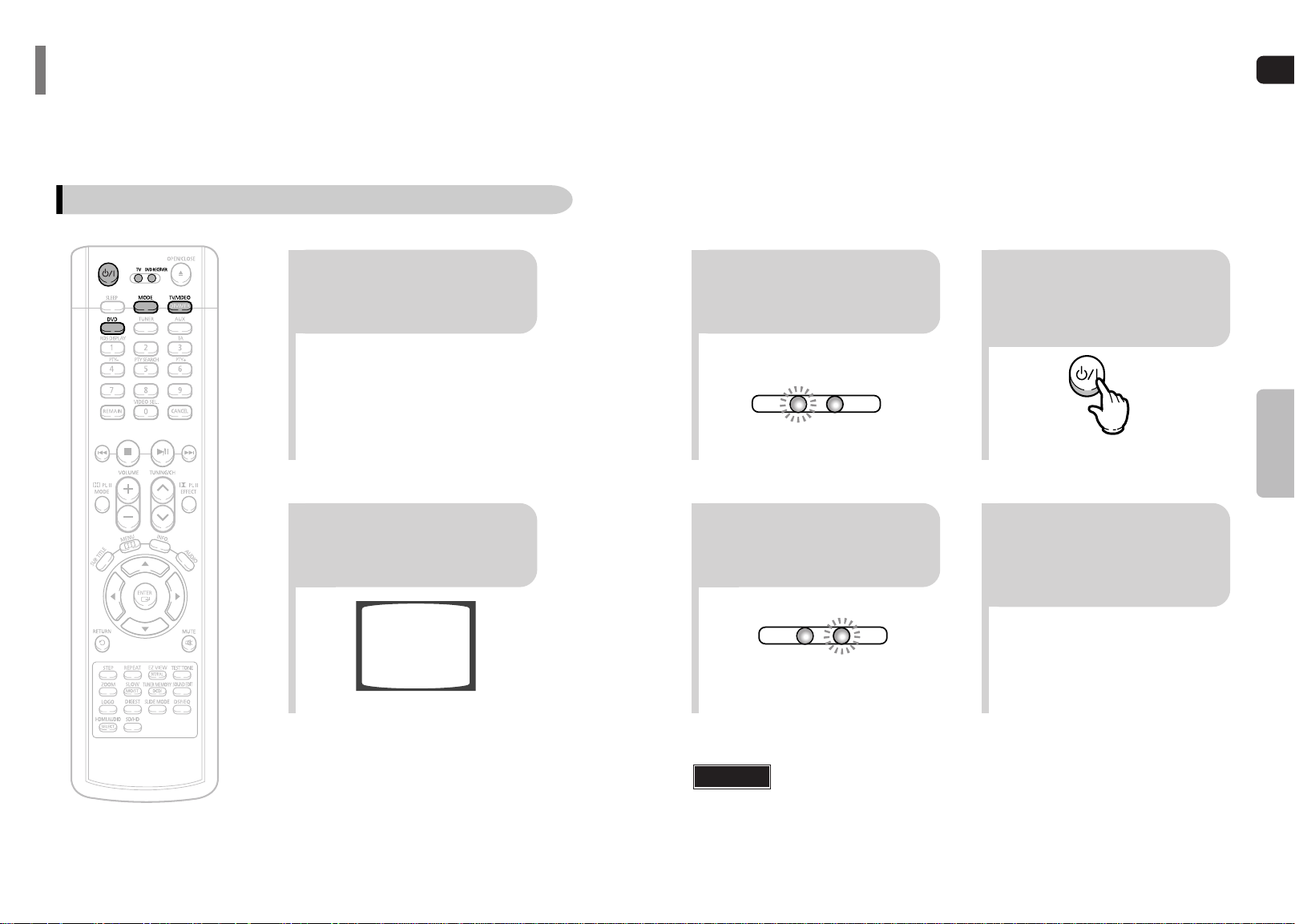
PL
19
Państwa odtwarzacz DVD ma możliwość odtwarzania płyt DVD, VCD, CD, MP3 i JPEG. W zależności od używanej płyty,
poniższe instrukcję mogą się nieco różnić. Przed rozpoczęciem używania dokładnie przeczytaj instrukcje.
Przed rozpoczęciem używania DVD
23
Wciśnij przycisk MODE,
aby włączył się wskaźnik
DVD na pilocie zdalnego
sterowania.
TV
DVD RECEIVER
TV
DVD RECEIVER
Wciśnij przycisk ZASILANIE,
aby włączyć jednostkę główną
i następnie wciśnij przycisk DVD,
aby wybrać funkcję „DVD/CD”
pilota zdalnego sterowania.
56
Wciśnij przycisk MODE,
aż do podświetlenia na
zielono wskaźnika DVD
RECEIVER.
Wciśnij przycisk FUNCTION
na jednostce głównej lub
przycisk DVD na pilocie
zdalnego sterowania, aby
wybrać tryb DVD/CD.
1
Podłącz przewód zasilania
do gniazda zasilania prądem
zmiennym.
4
Wciśnij przycisk TV/VIDEO,
by wybrać tryb VIDEO.
20
Podłącz przewód zasilania do gniazda zasilania prądem zmiennym.
•
Przyciski działające w trybie TV: ZASILANIE, KANAŁY, GŁOŚNOŚĆ,
TV/VIDEO, i Numeryczne (0-9).
• Domyślnie pilot zdalnego sterowania jest zaprogramowany do współpracy
z telewizorami Samsung. Więcej informacji na temat działania pilota sterowania
znajduej się na stronie 69.
Zapamiętaj
STEROWANIE
Page 12
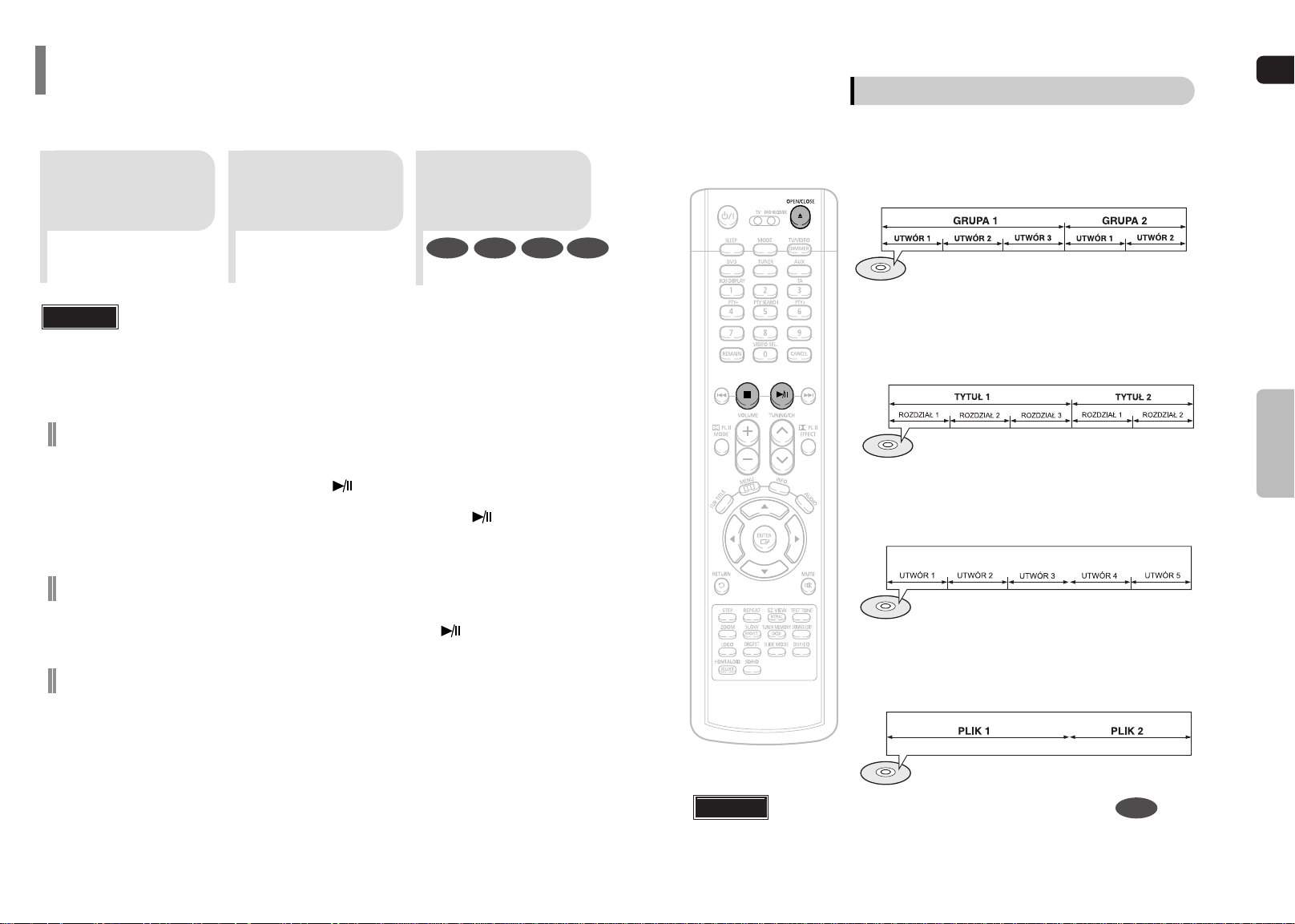
PL
•
W niniejszej instrukcji obsługi informacje oznaczone „DVD ( )„
dotyczą płyt DVD-VIDEO, DVD-AUDIO i DVD-R/RW.
Kiedy informacje dotyczą konkretnego typu płyt DVD,
będzie to wyszczególnione.
•
W zależności od zawartości płyt, ekran początkowy może się różnić.
DVD
Zapamiętaj
22
Grupy i utwory (DVD-AUDIO)
•
Płyty DVD-Audio są podzielone na kilka dużych części nazywanych
„grupami” i mniejsze fragmenty zwane „utworami”. Do tych części są
przypisane numery kolejne. Numery te są nazywane „numerami grup”
i „numerami utworów”.
Tytuły i rozdziały (DVD-VIDEO)
•
Płyty DVD są podzielone na kilka części nazywanych „tytułami” (titles)
i mniejsze , nazywane rozdziałami (chapters). Do tych części są
przypisane numery kolejne. Numery te są nazywane „numerami tytułów”
i „numery rozdziałów”.
Utwory (SACD, płyty Video CD i muzyczne CD)
•
Płyty Video i muzyczne są podzielone na części nazywane
„utworami”. Do tych części są przypisane numery kolejne.
Numery te są nazywane „numerami utworów”.
Pliki (DivX)
•
DivX jest podzielony na fragmenty zwane „plikami”. Do plików są
przydzielone numery kolejne. Niniejsze numery są nazywane
„numerami plików”.
Terminologia płyt
STEROWANIE
2
Włóż płytę.
•
W zależności od zawartości płyty wygląd ekranu początkowego może się różnić.
1
Wciśnij przycisk
OPEN/CLOSE, aby
otworzyć kieszeń
odtwarzacza.
3
Wciśnij przycisk
OPEN/CLOSE, aby
zamknąć kieszeń
odtwarzacza.
•
Płytę delikatnie umieść w
kieszeni z etykietą płyt
zwróconą do góry.
Zapamiętaj
Aby zatrzymać odtwarzanie, wciśnij przycisk STOP podczas odtwarzania.
• Po jednorazowym wciśnięciu wyświetli się “PRESS PLAY” (wciśnij ODTWARZANIE) i miejsce zatrzymania
odtwarzania zostanie zapisane w pamięci.
Jeżeli będzie wciśnięty przycisk ODTWARZANIE/PAUZA ( ) lub ENTER, odtwarzanie będzie przywrócone
od zapamiętanego miejsca. (Funkcja ta działa tylko podczas odtwarzania płyt DVD).
• Po dwukrotnym wciśnięciu wyświetli się “STOP” i jeżeli przycisk ODTWARZANIE/PAUZA ( )
będzie wciśnięty, odtwarzanie rozpocznie się od początku.
Aby chwilowo wstrzymać odtwarzanie, wciśnij przycisk ODTWARZANIE/PAUZA
podczas odtwarzania.
•
Aby powrócić do odtwarzania, ponownie wciśnij przycisk ODTWARZANIE/PAUZA ( ).
DVD SACDVCD CD
•
Odtwarzanie rozpocznie się
automatycznie.
Odtwarzanie płyt
Wybór formatu Sygnału Video
Wciśnij i przytrzymaj wciśnięty przycisk NT/PAL na pilocie zdalnego sterowania przez ponad 5 sekund
przy wyłączonym zasilaniu urządzenia.
•
Domyślnie ustawionym formatem sygnału video jest PAL..
•
Na wyświetlaczu pojawią się wskazania “NTSC" i "PAL ".
W tym momencie krótko wciśnij przycisk NT/PAL by wybrać spośród "NTSC" i "PAL ".
•
W każdym kraju jest inny system formatu obrazu.
•
Do normalnego odtwarzania format video płyty musi być taki sam jak format video Twojego telewizora.
21
Page 13

PL
2423
STEROWANIE
Płyty z danymi (CD-ROM, CD-R, CD-RW) zapisanymi w formacie MP3 mogą być odtwarzane.
Odtwarzanie płyt MP3-CD
•
SACD posiada trzy rodzaje formatów. PłytaJjednowarstwowa posiada 1 warstwę HD, Płyta
Dwuwarstwowa, która posiada 2 warstwy HD i Płyta Hybrydowa, która posiada Warstwę
CD i Warstwę HD.
Płyta Hybrydowa moźe być odtwarzana w normalnym odtwarzaczu CD.
Zapamiętaj
•
Na ekranie pojawi się menu
SACD i odtwarzanie
rozpocznie się.
2
Po zatrzymaniu
odtwarzania
wybierz utwór za
pomocą przycisku
i wciśnij Select.
1
Otwórz kieszeń
płyty wciskając
przycisk OPEN /
CLOSE i włóż do
niej płytę SACD.
3
Wciśnij przycisk
STOP, by zatrzymać odtwarzanie.
•
Podczas odtwarzania nie moźna
wybrać utworu przyciskiem .
Specyfikacja płyty
Cecha CD SACD
Dźwięk oryginalny (Wytwarza częstotliwości
niesłyszalne słyszalności ludzkiego ucha)
Dźwięk słyszalny przez
normalną osobę
2 kanały: 70 minut
2 kanały: 110 minut
5.1 kanałów: 81 minut
2 kanały: 120 minut
5.1 kanałów: 89 minut
Jakość dźwięku
Liczba kanałów i czas
odtwarzania
44.1 KHz
2822.4 KHz; 64-krotna
częstotliwość płyty CD
44.1~192 KHz; 4.4-krotna
częstotliwość płyty CD
Częstotliwość
próbkowania
96 dB 120 dB 144 dBZakres dynamiki
~20 KHz ~100 KHz ~96 KHzPlay Frequency
DVD Audio
Można słuchać wysokiej jakości oryginalnego dźwięku wielokanałowego, o jakości przekraczającej percepcję
ludzkiego słuchu.
Odtwarzanie płyt SACD (Super Audio CD)
MP3
•
W zależności od trybu nagrywania, niektóre płyt MP3-CD nie mogą być odtwarzane.
•
Zawartość płyty MP3-CD różni się od formatu utworów MP3-CD nagranych na płycie.
•
Odtwarzane pliki MP3: MPEG1 WARSTWA 3 (SZYBKOŚĆ ODCZYTU
128KBPS~320KBPS, CZĘSTOTLIWOŚĆ PRÓBKOWANIA : 32K/44.1K/48KHz).
Zapamiętaj
2
W trybie zatrzymania użyj przycisków
, aby
przejść do albumu
i następnie wciśnij
przycisk ENTER.
•
Pojawi się ekran menu MP3 i rozpocznie
się odtwarzanie płyty MP3.
•
W zależności od płyty MP3, wygląd menu
może się różnić.
•
Pliki WMA-DRM nie mogą być odtwarzane.
1
Wciśnij przycisk
OPEN/CLOSE, aby
otworzyć kieszeń,
a następnie włóż do
odtwarzacza płytę
MP3-CD.
4
Wciśnij przycisk
STOP, aby zakończyć odtwarzanie.
•
Aby wybrać inny album i utwór
powtórz kroki 2 lub 3 powyżej.
3
Aby przejść do innego albumu wciśnij
przycisk
i następnie wciśnij
przycisk ENTER.
•
Użyj przycisków , aby wybrać
utwór.
Page 14

PL
26
Aby obejrzeć poprzednie lub następne zdjęcia w 9 oknach wciśnij
przycisk .
Pokaz slajdów
25
Włóż płytę JPEG do kieszeni odtwarzacza.
•
Za każdym wciśnięciem przycisku pokaz slajdów przechodzi do tyłu lub do przodu.
Wciśnij przycisk by przejść do następnego zdjęcia.
1
Wciśnij przycisk OPEN/CLOSE.
2
•
Odtwarzanie rozpocznie się automatycznie.
•
Za każdym wciśnięciem zdjęcie będzie się zmieniało w następujący sposób:
Wciśnij przycisk trybu pokazu slajdów
SLIDE MODE.
3
Z góry na dół
Z dołu do góry
Prostokątny kształt na środku
Pionowa kurtyna
Za każdym wyświetleniem kolejnego zdjęcia, tryby
wyświetlania pokazu slajdów (1~11) będą zmieniały
się w sposób przypadkowy.
Kasowanie trybu pokazu slajdów
STEROWANIE
Zdjęcia wykonane za pomocą aparatu cyfrowego lub kamery, lub pliki JPEG z komputera PC mogą być
zapisywane na płytach CD i następnie odtwarzane w niniejszym odtwarzaczu DVD.
Odtwarzanie plików JPEG
JPEG
Funkcja Digest
2
Aby wybrać żądane zdjęcie użyj
przycisków kursora by
wybrać żądane zdjęcie i następnie
wciśnij przycisk ENTER.
1
Podczas odtwarzania wciśnij
przycisk DIGEST.
•
Zdjęcia JPEG wyświetla się na
ekranie w 9 oknach.
Można oglądać 9 zdjęć JPEG jednocześnie na ekranie telewizora.
•
Wybrane zdjęcie jest odtwarzane przez 5 sekund przed
przejściem do następnego zdjęcia.
Funkcja obracania/odbijania zdjęć
przycisk : Obracanie w pionie
przycisk : Obracanie w poziomie
przycisk : Obracanie w przeciwną
do wskazówek
zegara
przycisk : Obracanie
w stronę wskazówek
zegara
Podczas odtwarzania wciśnij przycisk kursora .
Zdjęcie oryginalne
Rozdzielczość zdjęć JPEG
•
Maksymalna rozdzielczość zdjęć zwykłych JPEG: 19,0 Mpikseli
•
Rozdzielczość dla zdjęć w trybie progresywnym: 3,0 Mpikseli
Page 15

PL
Odtwarzanie ze zwiększoną szybkością
28
Pomijanie odtwarzania do przodu / do tyłu
Podczas odtwarzania wciśnij przycisk .
•
Wciśnięcie przycisku podczas odtwarzania spowoduje przejście do
następnego utworu, jeżeli na płycie znajdują się więcej niż 2 pliki.
•
Wciśnięcie przycisku podczas odtwarzania spowoduje przejście do
poprzedniego utworu, jeżeli na płycie znajdują się więcej niż 2 pliki.
Aby odtwarzać płytę ze zwiększoną szybkością
wciśnij i przytrzymaj przycisk lub .
•
Za każdym wciśnięciem przycisku podczas odtwarzania szybkość
odtwarzania zmienia się w następującej kolejności:
2x 4x 8x 32x Normal.
27
STEROWANIE
•
Pliki DivX mogą być odtwarzane tylko w trybie Zoom X2.
•
Funkcja Zoom nie jest dostępna podczas odtwarzania plików MPEG1 video.
Zapamiętaj
Funkcja Zoom
2
Wciśnij przycisk
aby przejść do
wybranego fragmentu obrazu, który
chcesz powiększyć.
1
Wciśnij przycisk
ZOOM.
•
Za każdym wciśnięciem przycisku
wybór przełącza się pomiędzy
“ZOOM X2” i “ZOOM OFF”.
Odtwarzanie płyt DivX
Funkcja pomijania odtwarzania o 5 min.
Podczas odtwarzania wciśnij przycisk .
•
Po każdym wciśnięciu przycisku odtwarzanie przechodzi o 5 minut
do przodu.
•
Po każdym wciśnięciu przycisku odtwarzanie przechodzi 5 minut do tyłu.
•
" " wyświetla się jeżeli na płycie nie znajdują się wersje ścieżki dźwiękowej audio.
Zapamiętaj
Wciśnij przycisk SUBTITLE.
•
Za każdym wciśnięciem przycisku wybór przełącza się pomiędzy włączeniem “SUBTITLE ON” (1/1, 1/2 ...)
i “SUBTITLE OFF”.
•
Jeżeli na płycie znajduje się tylko jeden plik, będzie odtwarzany automatycznie.
Wyświetlanie napisów
Wciśnij przycisk AUDIO.
•
Za każdym wciśnięciem przycisku wybór przełącza się pomiędzy “AUDIO ON” (1/1, 1/2 ...) i
“”.
Wybór ścieżki dźwiękowej Audio
Format AVI WMV
Obsługiwane wersje DivX3.11 ~ 5.1 V1/V2/V3/V7
DivX(Digital internet video eXpress)
DivX jest formatem video wynalezionym przez Microsoft i opartym na technologii kompresji MPEG-4
oferującym możliwość odtwarzania danych dźwięku i obrazu w bezpośrednim połączeniu internetowym.
MPEG-4 jest używany do nagrywania obrazu a MP3 do nagrywania dźwięku, więc użytkownicy mogą
oglądać filmy o jakości obrazu i dźwięku zbliżonej do DVD.
1. Obsługiwane formaty
•
Niniejszy produkt obsługuje tylko poniźsze formaty mediów. Jeżeli zarówno format obrazu i dżwięku
nie są obsługiwane, uźytkownik może doświadczyć problemów zakłóconego obrazu i dżwięku.
2. Funkcja capturingu
•
Musisz mieć nieco doświadczenia do pobierania (capturingu) i edytowania nagrań video do prawidłowego
używania tej funkcji.
•
By używać tej funkcji, zapisz plik pobierania (*.smi) z tą samą nazwą pliku co plik nagrania DivX .avi w tym
samym folderze.
Przykład. Drzewo Samsung_Bluetek_007CD1.avi
Samsung_Bluetek_007CD1.smi
•
Do nadawania nazw plikom można użyć do 60 znaków alfanumerycznych lub do 30 azjatyckich (2 bajty
na znak w języku koreańskim i chińskim).
Obsługiwane formaty Video
Format MP3 WMA AC3 DTS
Szybkość odczytu 80~384kbps 56~128kbps 128~384kbps 1.5Mbps
Częstotliwość próbkowania
44.1khz 44.1/48khz 44.1khz
•
DivX, włączając pliki audio i video, utworzone w formacie DTS może być obsługiwany z prędkością do 6 Mbps.
•
Format ekranu: Ponieważ domyślną rozdzielczością DivX jest 600*480 pikseli (4:3), niniejszy produkt współpracuje z rozdzielczością do 720*480 pikseli (16:9). Ekran telewizora o rozdzielczości powyżej 800 pikseli nie będzie
dostępny.
•
Podczas odtwarzania płyty, której częstotliwość próbkowania wynosi więcej niż 48KHz lub szybkości odczytu
powyżej 320kbps, podczas odtwarzania może pojawić się drżenie obrazu na ekranie.
Obsługiwane formaty Audio
Page 16

PL
Można podłączyć i odtwarzać pliki multimedialne takie, jak zdjęcia, filmy i muzyka zapisane w pamięci odtwarzaczy
MP3, pamięci zewnętrznych USB lub kamery cyfrowej w wysokiej jakości obrazu i dźwięku 5.1-kanałowego
domowego systemu kina domowego podłączając te urządzenia do portu USB niniejszego systemu.
Odtwarzanie plików medialnych za pomocą funkcji USB HOST
3029
STEROWANIE
•
Ikona pliku muzycznego
•
Ikona pliku zdjęciowego
•
Ikona pliku filmowego
•
Ikona wszystkich plików
2
Wciśnij przycisk
FUNCTION na jednostce głównej lub przycisk AUX na pilocie
zdalnego sterowania by
wybrać tryb USB.
•
Na ekranie wyświetlacza pojawi się
wskazanie “USB”.
•
Na ekranie telewizora pojawi się ekran
USB SORTING i zapisane pliki będą
odtwarzane.
1
Podłącz kabel USB
do portu USB
urządzeń.
Wciśnij przycisk w trybie zatrzymania odtwarzania i wybierz żądaną ikonę z górnej części menu.
•
By odtwarzać tylko pliki muzyczne, wybierz ikonę .
•
By odtwarzać tylko pliki zdjęciowe, wybierz ikonę .
•
By odtwarzać tylko pliki filmowe, wybierz ikonę .
•
By odtwarzać wszystkie pliki, wybierz ikonę .
Aby zatrzymać odtwarzanie wciśnij przycisk STOP ( ).
Odtwarzanie pliku z ekranu USB menu
Bezpieczne odłączanie urządzeń USB
(1) Wciśnij dwukrotnie przycisk stop.
Na wyświetlaczu pojawi się wskazanie REMOVE USB.
(2) Kiedy jednostka główna jest wyłączona, lub jest włączona
w innym trybie pracy, odłącz kabel USB.
Odtwarzanie ze zwiększoną szybkością
Pomijanie odtwarzania do przodu / do tyłu
Podczas odtwarzania wciśnij przycisk .
•
Wciśnięcie przycisku podczas odtwarzania spowoduje przejście do następnego utworu, jeżeli na płycie
znajdują się więcej niż 1 plik.
•
Wciśnięcie przycisku podczas odtwarzania spowoduje przejście do poprzedniego utworu, jeżeli na płycie
znajdują się więcej niż 1 plik.
Aby odtwarzać płytę ze zwiększoną szybkością wciśnij i przytrzymaj przycisk lub .
•
Za każdym wciśnięciem przycisku podczas odtwarzania szybkość odtwarzania zmienia się
w następującej kolejności:
2x 4x 8x 32x Normal.
Kompatybilne urządzenia
1. Urządzenia USB współpracujące z USB Mass Storage v1.0.
(Urządzenia USB, które działają jako przenośny dysk z danymi w Windows
(2000 lub nowszym) bez instalowania dodatkowych sterowników.)
2. Odtwarzacze MP3: HDD i odtwarzacze typu pamięci Flash.
3. CBI (Control/Bulk/Interrupt) nie jest obsługiwany.
4. Kamery cyfrowe: protokół PTP nie jest obsługiwany.
•
Urządzenia, które wymagają instalacji dodatkowego oprogramowania po podłączeniu do komputera nie są obsługiwane.
5. Napędy HDD i pamięci FLASH USB: Urządzenia współpracujące z USB2.0
lub USB1.1.
•
Można doświadczyć różnicy w jakości odtwarzania po podłączeniu urządzenia USB 1.1.
•
Dla urządzeń USB HDD upewnij się, że podłączyłeś odpowiedni przewód zasilania zewnętrznego do USB
HDD by zapewnić mu prawidłowe działanie.
6. Czytnik kart USB: czytniki z jednym gniazdem kart USB lub wieloma gniazdami kart USB
•
W zależności od producenta czytniki kart USB mogą nie być obsługiwane.
•
Instalując wiele nośników danych w czytniku z wieloma gniazdami USB, możesz doświadczyć problemów.
7. Jeżeli używasz kabla przedłużającego USB, urządzenie USB może nie być
rozpoznawane.
Nazwa pliku
Rozszerzenie Szybkość
Wersja Piksele
Częstotlw.
pliku odczytu próbkowania
Zdjęcia JPG .JPG .JPEG – – 640*480 –
Muzyka
MP3 .MP3 80~384kbps – – 44.1kHz
WMA .WMA 56~128kbps V8 – 44.1kHz
Obsługiwane formaty
•
Urządzenie korzystające z systemu zarządzania danymi NTFS nie jest obsługiwany. (Obsługiwany jest tylko system FAT.)
•
Funkcja USB Host niniejszego urządzenia nie obsługuje wszystkich urządzeń
USB. Szczegółowe informacje na ten temat znajdują się na stronach 75~76.
Page 17

PL
3231
STEROWANIE
Wciśnij przycisk INFO.
•
Za każdym wciśnięciem przycisku, wyświetlany obraz zmienia się w następujący sposób:
Wciśnij przycisk REMAIN.
DVD
Wskazanie informacji
znika z ekranu
Wskazanie informacji
znika z ekranu
Wskazanie informacji
znika z ekranu
VCD CD
•
Na ekranie telewizora pojawia się !
Jeżeli na ekranie telewizora pojawia się ten symbol po wciśnięciu przycisku,
oznacza to, że wybrana funkcja nie jest dostępna podczas odtwarzania tej
płyty.
•
W zależności od płyty, wskazanie informacji o płycie może się różnić.
•
W zależności od płyty można również wybrać DTS, DOLBY DIGITAL
lub PRO LOGIC.
Zapamiętaj
Do sprawdzania całkowitego i pozostałego czasu odtwarzanego tytułu,
rozdziału lub utworu.
MP3 DivX JPEG
Można wyświetlać informacje na temat odtwarzania płyty na ekranie telewizora.
Wyświetlanie informacji o płytach
Sprawdzenie pozostałego czasu odtwarzania
Wyświetlacz ekranowy
Wskazanie CD
Wskazanie VCD
Wskazanie DVD
Wskazanie TYTUŁ
Wskazanie MP-3CD
Wskazanie DivX
Wskazanie pozostałego
CZASU ODTWARZANIA
Wskazanie UTWÓR (PLIK)
Wskazanie ROZDZIAŁ
Język napisów
Język Ścieżki Dźwiękowej
Wskazanie Powtarzanai Odtwarzania
Wskazanie możliwości
wyboru KĄTAWIDZENIA
KAMERY
Wskazanie DOLBYDIGITAL
Sygnał STEREO L/R
Wskazanie DVD-AUDIO
DVD
AUDIO
Wskazanie GRUPA
DVD-
VIDEO
POZOSTAŁE UTWORY
ODTWORZONE UTWORY
POZOSTAŁE GRUPY
ODTWORZONE GRUPY
DVD-
AUDIO
CDVCD
ODTWORZONE UTWORY
WSZYSTKIE POZOSTAŁE
WSZYSTKIE ODTWORZONE
POZOSTAŁE UTWORY
MP3
Odtwarzanie ze zwiększoną prędkością
DVD VCD MP3SACD CD
Wciśnij i przytrzymaj .
•
Za każdym przytrzymaniem wciśniętego przycisku
podczas odtwarzania, odtwarzanie zmienia się
w następujący sposób:
Wciśnij przycisk SLOW.
•
Za każdym przytrzymaniem wciśniętego przycisku
podczas odtwarzania, prędkość odtwarzania zmienia
się w następujący sposób:
Odtwarzanie ze zmniejszoną prędkością
DVD VCD DivX
•
Podczas odtwarzania VCD, SACD
i DivX nie działa funkcja odtwarzania
wstecz ze zmniejszoną szybkością.
Zapamiętaj
Odtwarzanie ze zwiększoną / zmniejszoną prędkością
Pomijanie Scen / Utworów
DVD
Krótko wciśnij przycisk .
•
Po każdym krótkim wciśnięciu przycisku podczas odtwarzania odtwarzany będzie poprzedni
lub następny rozdział, utwór lub folder (plik).
•
Nie można jednak pomijać rozdziałów w sposób ciągły.
TITLE 01/05 CHAPTER 002/040
TITLE 01/05 CHAPTER 004/040
VCD MP3
•
Podczas odtwarzania płyty VCD
dłuższej niż 15 minut, za każdym
wciśnięciem przycisku
odtwarzanie przejdzie o 5 minut
do tyłu lub do przodu.
Wskazanie SACD
POZOSTAŁE UTWORY
ODTWORZONE UTWORY
Page 18

PL
3433
STEROWANIE
Wciśnij przycisk REPEAT.
•
Za każdym wciśnięciem przycisku podczas odtwarzania tryb powtarzania odtwarzania zmienia się w następujący
sposób:
CHAPTER
Powtarzalne odtwarzanie wybranego rozdziału.
TITLE
Powtarzalne odtwarzanie wybranego tytułu.
GROUP
Powtarzanie wybranej grupy.
RANDOM
Odtwarzanie utworów w kolejności wybieranej
losowo. (Utwór, który został odtworzony może być
odtworzony ponownie)
TRACK
Powtarzalne odtwarzanie wybranego utworu.
DIR
Powtarzalne odtwarzanie wszystkich utworów
w wybranym folderze.
DISC
Powtarzalne odtwarzanie całej zawartości płyty.
OFF
Wyłączenie funkcji powtarzania odtwarzania.
Opcje powtarzania odtwarzania
DVD VCD SACD CD MP3 JPEG
•
Operacja powtarzania odtwarzanie nie jest dostępna podczas odtwarzania płyt VCD
w wersji 2.0 jeżeli jest włączona funkcja PBC odtwarzacza. Aby używać funkcji powtarzania odtwarzania podczas
odtwarzania płyty VCD,
wyłącz funkcję PBC (PBC
OFF) w menu płyty.
(Patrz strona 40.)
Wybór trybu powtarzania odtwarzania na ekranie informacji o płycie
Dwukrotnie wciśnij INFO.
1
Wciśnij przycisk kursora ,
aby przejść do wskazania
REPEAT PLAYBACK .
2
Wciśnij przycisk kursora ,
aby wybrać żądany tryb
powtarzania odtwarzania.
3
DVD
VCD CD
*
Nie można wybierać trybu powtarzania odtwarzania
dla płyt MP3 i JPEG poprzez ekran informacji o płycie.
Wciśnij przycisk ENTER.
4
Zapamiętaj
Powtarzanie odtwarzania pozwala na powtarzalne odtwarzanie rozdziału, tytułu, utworu (piosenki) lub folderu (pliki MP3).
Powtarzanie odtwarzania
SACD CDVCDMP3 JPEG
DVD-
VIDEO
DVD-
AUDIO
•
Funkcja powtarzania odtwarzania zaznaczonego fragmentu nie działa
podczas odtwarzania płyt SACD, MP3 lub JPEG.
2
Wciśnij przycisk , aby
przejść do wskazania
REPEAT PLAYBACK ( ).
•
Podczas odtwarzania płyt CD
wciśnij przycisk INFO jeden raz.
1
Dwukrotnie wciśnij
przycisk INFO.
A -
A -?
REPEAT : A–
A - B
REPEAT : A–B
•
Zaznaczony fragment będzie
powtarzany.
4
Wciśnij przycisk
ENTER na końcu
zaznaczanego
fragmentu.
•
Po wciśnięciu przycisku ENTER
wybrane miejsce będzie zapisane
w pamięci urządzenia.
3
Wciśnij przycisk kursora ,
aby wybrać „A-”, a następnie
wciśnij przycisk ENTER
na początku fragmentu.
Aby powrócić do normalnego odtwarzania,
wciśnij przyciski kursora , aby wybrać OFF.
DVD VCD CD
Zapamiętaj
Można powtarzalnie odtwarzać oznaczony fragment płyty DVD.
Odtwarzanie zaznaczonego fragmentu (A-B Repeat)
Page 19

Funkcja EZ VIEW
Funkcja ta pozwala na oglądanie tej samej sceny pod różnymi kątami widzenia kamery.
Funkcja zmiany kąta widzenia kamery
PL
3635
STEROWANIE
DVD
2
Wciśnij przycisk kursora
, aby przejść do
wskazania ANGLE ( ).
Wciśnij przycisk
INFO.
1/3
•
Za każdym wciśnięciem przycisku kąt widzenia zmienia się w następujący sposób:
3
Wciśnij przycisk kursora lub przyciski
numeryczne aby wybrać żądany kąt widzenia
kamery.
2/3
3/3
1/3
1/3
•
Funkcja zmiany kąta widzenia kamery działa tylko podczas
odtwarzania płyt z nagraniami różnych kątów widzenia.
Zapamiętaj
Funkcja odtwarzania poklatkowego STEP
DVD VCD
•
Podczas odtwarzania ze zwiększoną prędkością płyt SACD, CD lub MP3-CD dźwięk
słychać tylko przy prędkości 2x; natomiast nie słychać dźwięku przy prędkościach
4x, 8x oraz 32x.
•
Podczas odtwarzania w zwolnionym tempie oraz odtwarzani klatka
po klatce nie słychać ścieżki dźwiękowej.
Zapamiętaj
Wciśnij przycisk STEP.
•
Obraz jest odtwarzany klatka po klatce po każdym wciśnięciu przycisku
Step podczas odtwarzania.
1
DVD VCD
DVD
Wciśnij przycisk EZ VIEW.
•
Za każdym wciśnięciem przycisku funkcja EZ VIEW będzie się włączała
(On) i wyłączała (Off).
•
Kiedy film jest odtwarzany w formacie panoramicznym, na ekranie telewizora
pojawią się czarne paski od góry i dołu obrazu i można je zlikwidować
wciskając przycisk EZ VIEW.
•
Funkcja ta nie działa podczas odtwarzania płyt z nagranymi różnymi kątami widzenia kamery.
•
Czarne paski mogą nie znikać podczas odtwarzania niektórych płyt DVD z nagraną możliwością
zmiany formatu obrazu.
•
Funkcja ta nie działa podczas odtwarzania płyt DivX.
Zapamiętaj
Funkcja ta pozwala powiększyć konkretną część wyświetlanego obrazu.
Funkcja powiększania obrazu Zoom
2
Wciśnij przyciski
, aby przejść do wybranego
fragmentu ekranu.
1
Wciśnij przycisk
ZOOM.
•
Za każdym wciśnięciem przycisku,
wartość zbliżenia zoomu zmienia
się w następującej kolejności.
3
Wciśnij przycisk
ENTER.
SELECT ZOOM POSITION
WYŁĄCZONY EZ VIEWWŁĄCZONY EZ VIEW
•
Podczas odtwarzania płyt DivX dostępne jest tylko powiększenie 2:1.
Zapamiętaj
Page 20

PL
3837
STEROWANIE
Niektóre płyty DVD-Audio mają dodatkowe nagrania, które wymagają 4-cyfrowego
klucza numerycznego zabezpieczającego dostęp. Sprawdź opakowanie płyty
i cyfry klucza.
Dodatki Bonus Group
Podczas odtwarzania płyty DVD-Audio, która ma
nagraną dodatkową grupę z dodatkami, na ekranie
automatycznie pojawia się ekran wprowadzania
klucza numerycznego.
•
Można wybrać żądany obraz z płyty DVD-Audio z zapisanymi zdjęciami.
•
Podczas odtwarzania niektórych płyt może nie być możliwe wybieranie zdjęć
w zależności od sposobu nagrywania płyty.
•
Jeżeli wyjmiesz płytę, wyłączysz zasilanie odtwarzacza lub odłączysz przewód zasilania,
należy ponownie wprowadzić klucz numeryczny.
Zapamiętaj
DVD-
AUDIO
Strony nawigacyjne
Podczas odtwarzania wciśnij przycisk
TUNING/CH na pilocie zdalnego sterowania.
DVD-
AUDIO
Dodatki Bonus Group / Strony nawigacyjne
•
W zależności od liczby dostępnych na płycie
DVD wersji językowych (ANGIELSKIEJ,
HISZPAŃSKIEJ, FRANCUSKIEJ, itp.) różne
języki ścieżki są wybierane za każdym
wciśnięciem przycisku.
2
Wciśnij przyciski
lub przyciski numeryczne, aby wybrać język
ścieżki dźwiękowej.
1
Dwukrotnie wciśnij
przycisk INFO.
SP 2/3
FR 3/3
EN 1/3 EN 01/ 03
OFF
SP 02/ 03
FR 03/ 03
OFF / 03
•
Do wyboru języka wyświetlanych napisów można używać
przycisków Select AUDIO lub Select SUBTITLE na pilocie
zdalnego sterowania.
•
Do wyboru języka wyświetlanych napisów można użyć
przycisku SUBTITLE na pilocie zdalnego sterowania.
•
W zależności od płyty funkcja wyboru języka ścieżki
dźwiękowej i funkcja wyboru języka napisów może nie działać.
Funkcja wyboru języka ścieżki dźwiękowej.
DVD
Funkcja wyboru języka wyświetlanych napisów
DVD
2
Wciśnij przycisk ,
aby przejść do
wskazania
SUBTITLE ( ).
1
Dwukrotnie wciśnij
przycisk INFO.
3
Wciśnij przycisk
lub przyciski numeryczne, aby wybrać
język napisów.
Zapamiętaj
•
Do wyboru języka ścieżki dźwiękowej można użyć
przycisku AUDIO na pilocie zdalnego sterowania.
Zapamiętaj
Wybór języka Audio / Wyświetlanych napisów
BONUS GROUP
KEY NUMBER :
Page 21

PL
4039
STEROWANIE
•
Będzie odtwarzany wybrany plik.
•
Nie można przejść do konkretnego
miejsca przy płytach MP3 lub JPEG
z ekranu informacji o płycie.
•
Podczas odtwarzania płyty MP3 lub JPEG, nie można
używać przycisków , aby zmienić folder.
Aby zmienić folder, wciśnij przycisk ( ) Stop i następnie
wciśnij przycisk .
DVD VCD SACD CD
MP3 JPEG
2
Wciśnij przyciski
lub przyciski numeryczne, aby
wybrać żądany tytuł/utwór
i następnie wciśnij ENTER.
1
Wciśnij przycisk
INFO.
01/05
001/040 0:00:37 1/1
03/05
001/002 0:00:01 1/1
01/05
001/040 0:00:01 1/1
Przejście do Tytułu/Utworu
4
Wciśnij przyciski
lub przyciski numeryczne,
aby wybrać żądany rozdział
i następnie wciśnij przycisk
ENTER.
01/05
025/040 0:00:01 1/1
Przejście do Rozdziału
6
Wciśnij przyciski
numeryczne, aby
wybrać żądany czas
i wciśnij ENTER.
01/05
028/040 1:30:00 1/1
Przejście do danego wskazania
czasu na płycie
3
Wciśnij przyciski ,
aby przejść do wskazania Chapter ( ).
Przejście do Rozdziału
01/05
025/040 1:17:30 1/1
5
Wciśnij przyciski ,
aby przejść do żądanego wskazania
czasu.
Przejście do danego wskazania
czasu na płycie
Wciśnij przycisku
numeryczne.
•
Aby bezpośrednio przejść do odtwarzania żądanego tytułu, rozdziału lub
utworu można wcisnąć
na pilocie zdalnego sterowania.
•
W zależności od płyty, może nie być
możliwe przejście do wybranego
tytułu lub czasu odtwarzania.
Zapamiętaj
Przejście bezpośrednio do Sceny / Utworu
2
Wciśnij przycisk
kursora , aby
przejść do menu
tytułu ‘Title Menu’.
DVD
1
Wciśnij przycisk
MENU.
3
Wciśnij przycisk
ENTER.
•
Pojawi się menu tytułu.
Wciśnij przycisk MENU, aby opuścić ekran menu ustawień.
DVD
2
•
Jeżeli po wybraniu menu płyty nie pojawia
się i/lub nie działa, na ekranie pojawi się
komunikat "This menu is not supported".
•
Podczas odtwarzania płyty VCD (wersja
2.0)
, włącza się i wyłącza w ten sposób
funkcję PBC (kontroli odtwarzania).
1
Wciśnij przycisk
MENU w trybie
zatrzymania.
Wciśnij przyciski ,
aby przejść do ‘DISC
MENU’ i następnie
wciśnij ENTER.
3
•
Wciśnij przycisk ENTER.
Wciśnij przycisk
, aby
wybrać żądaną
pozycję menu.
Funkcja kontroli odtwarzania PBC
Podczas odtwarzania płyty VCD (wersja 2.0) można wybierać i oglądać różne sceny według zawartości menu ekranowego.
PBC ON: Płyta VCD jest nagrana w wersji 2.0. płyta będzie odtwarzana według zawartości menu ekranowego. Niektóre
funkcje mogą być niedostępne. Kiedy niektóre funkcje są wyłączone, aby włączyć pozycję wybierz „PBC OFF”.
PBC OFF: Płyta VCD jest nagrana w wersji 1.1. Płyta będzie odtwarzana w taki sam sposób jak płyta CD z muzyką.
•
Wyświetlone menu płyty może różnić się w zależności od płyty.
Zapamiętaj
Można używać menu płyty do wyboru języka ścieżki dźwiękowej, języka wyświetlanych napisów, profilu, itp.
Zawartość Menu DVD może się różnić w zależności od płyty.
Używanie menu płyty
Podczas odtwarzania płyt DVD z wieloma tytułami można oglądać każdy tytuł na płycie.
W zależności od płyty, funkcja niniejsza może nie działać lub działać w inny sposób.
Używanie menu Tytułu
•
Wyświetlone menu płyty może różnić się w zależności od płyty.
Zapamiętaj
Page 22

PL
42
Język menu ekranowego (OSD) fabrycznie ustawiono na angielski.
Ustawienia językowe
41
21
Wciśnij przycisk
MENU w trybie
zatrzymania.
Wciśnij przycisk ,
aby przejść do
ustawień ‘Setup’
i następnie wciśnij
przycisk ENTER.
4
•
Po zakończeniu ustawień, jeśli język ustawiono na angielski , OSD będzie
wyświetlane po angielsku.
3
Wybierz ‘Language’
i następnie wciśnij
przycisk ENTER.
5
Wciśnij przycisk ,
aby wybrać ‘OSD
Language’ i wciśnij
ENTER.
Wciśnij przycisk ,
aby wybrać żądany język
i następnie wciśnij
ENTER.
Wciśnij przycisk RETURN, aby powrócić do poprzedniego poziomu menu.
Wciśnij przycisk MENU, aby opuścić ekran ustawień.
• Aby wybrać inny język wybierz OTHER i wprowadź kod języka swojego kraju.
(Więcej szczegółów na temat kodów językowych znajduje się na stronie 68)
Mogą być wybierane języki ścieżki dźwiękowej AUDIO, napisów SUBTITLE i menu
płyty DISC MENU.
Zapamiętaj
*
Jeżeli wybrany język nie jest
nagrany na płycie, język menu
ekranowego nie zmieni się
pomimo wykonania ustawień.
Wybór języka menu
ekranowego OSD
Wybór języka ścieżki
dźwiękowej
(nagranej na płycie)
Wybór języka
wyświetlanych napisów
(nagranych na płycie)
Wybór języka menu ekranowego
(nagranego na płycie)
USTAWIENIA
Page 23

43
21
43
Wciśnij przycisk
MENU w trybie
zatrzymania.
Wciśnij przycisk ,
aby przejść do ustawień ‘Setup’ i wciśnij
przycisk ENTER.
•
Po zakończeniu ustawień ekran
przełączy się na poprzedni.
Wciśnij przycisk ,
aby przejść do ‘TV
DISPLAY’ i wciśnij
przycisk ENTER.
Wciśnij przycisk ,
aby wybrać żądaną
pozycję i wciśnij
przycisk ENTER.
Wciśnij przycisk RETURN, aby powrócić do poprzedniego poziomu menu.
Wciśnij przycisk MENU, aby opuścić ekran ustawień.
W zależności od typu Państwa telewizora (szerokoekranowy lub konwencjonalny 4:3), można wybrać format
obrazu swojego telewizora.
Ustawienia typu ekranu
PL
44
USTAWIENIA
Stosunek szerokości do wysokości ekranu konwencjonalnego telewizora wynosi 4:3; w telewizorach
szerokoekranowych i tzw. „high definition” - 16:9 i jest nazywany formatem obrazu. Podczas odtwarzania
płyt DVD nagranych w innych formatach obrazu, powinno się ustawić rozmiar ekranu tak, by dopasować
go do swojego telewizora lub monitora.
: Wybierz ten format, aby oglądać pełny obraz 16:9
w swoim szerokoekranowym telewizorze.
• Możesz oglądać obrazu w formacie panoramicznym.
: Wybierz ten format, aby oglądać obraz 16:9
w trybie z czarnymi paskami na ekranie
konwencjonalnego telewizora.
• Czarne paski pojawią się na górze i na dole ekranu.
: Wybierz ten format, aby oglądać obraz 16:9
w trybie pan & scan na ekranie konwencjonalnego
telewizora.
• Można oglądać środkową część obrazu
(z obciętymi bokami obrazu 16:9)
4:3LB
(4:3 Letterbox)
WIDE
4:3PS
(4:3 Pan&Scan)
• Jeżeli obraz nagrany na płycie DVD jest w formacie 4:3, nie może być oglądany w formacie
szerokoekranowym.
• Ponieważ płyty DVD są nagrywane w różnych formatach obrazu, nagrania będą różnie
wyglądały w zależności od oprogramowania, typu telewizora i ustawień formatu ekranu.
Zapamiętaj
Regulacja formatu ekranu telewizora (Rozmiar ekranu)
• Dla standardowych telewizorów wybierz opcję „4:3LB” lub „4:3PS” odpowiednio do osobistych
upodobań. Jeżeli posiadasz telewizor szerokoekranowy, wybierz „16:9”.
Page 24

PL
46
•
Funkcja niniejsza działa tylko jeżeli na płycie DVD znajdują się informacje na temat poziomu dostępu.
Wciśnij RETURN, aby powrócić do poprzedniego poziomu menu.
Wciśnij MENU, aby opuścić ekran ustawień.
4
•
Fabrycznie jako domyślne ustawione jest
hasło „7890”.
•
Po zakończeniu ustawień ekran przełączy
się do poprzedniego.
•
Jeżeli wybierzesz poziom 6 (Level 6),
nie będzie można odtwarzać płyt DVD
oznaczonych jako poziom 7 i wyższych.
•
Im wyższy poziom, tym więcej przemocy
lub materiałów dla dorosłych znajduje
się na płycie.
3 5
Wciśnij przycisk ,
aby przejść do
‘PARENTAL’ i wciśnij
przycisk ENTER.
Wciśnij przycisk ,
aby wybrać żądany poziom
dostępu i następnie wciśnij
przycisk ENTER.
Wprowadź hasło
i następnie wciśnij
ENTER.
Zapamiętaj
USTAWIENIA
45
21
Wciśnij przycisk
MENU w trybie
zatrzymania.
Wciśnij przycisk ,
aby przejść do ustawień (‘Setup’) i
wciśnij ENTER.
Funkcja ta służy do ograniczania możliwości odtwarzania przez dzieci filmów dla dorosłych lub ze scenami przemocy.
Ustawienia kontroli dostępu (Poziomy dostępu)
4
•
Wprowadź stare hasło, nowe hasło
i zatwierdź nowe hasło.
•
Ustawianie hasła jest zakończone.
3 5
Wciśnij przycisk , aby
przejść do ‘PASSWORD’
i następnie wciśnij
przycisk ENTER.
Wciśnij przycisk
ENTER.
Wprowadź hasło
i następnie wciśnij
ENTER.
21
Wciśnij przycisk
MENU.
Wciśnij przycisk ,
aby przejść do ustawień ‘Setup’ i wciśnij
przycisk ENTER.
•
Fabrycznie jako domyślne ustawione jest hasło „7890”.
Zapamiętaj
Jeżeli zapomnisz hasło blokowania poziomu dostępu wykonaj, co następuje:
•
Kiedy odtwarzacz znajduje się w trybie zatrzymania, przytrzymaj wciśnięty przycisk na jednostce głównej przez ponad
5 sekund. Na wyświetlaczu pojawia się wskazanie „INITIALIZE” i wszystkim ustawieniom będą przywrócone ustawienia
domyślne.
•
Wciśnij przycisk ZASILANIE.
Użycie funkcji RESET przywróci wszystkim ustawieniom domyślne wartości.
Nie używaj jej, jeżeli to nie jest konieczne.
Można ustawić hasło zabezpieczające poziom dostępu do urządzenia (rating level).
Ustawianie hasła dostępu
Page 25

PL
48
USTAWIENIA
21 3
Wciśnij przycisk
MENU w trybie
zatrzymania.
Wciśnij przycisk ,
aby przejść do ‘Setup’
i następnie wciśnij
przycisk ENTER.
Wciśnij przycisk ,
aby przejść do
‘LOGO’ i wciśnij
przycisk ENTER.
Wybór jednej z 3 ustawionych tapet
54
Wciśnij przycisk
MENU, aby
opuścić ekran
ustawień menu.
Wciśnij przycisk ,
aby żądanego
użytkownika ‘USER’
i wciśnij ENTER.
Wciśnij przycisk RETURN, aby powrócić do poprzedniego poziomu menu.
Wciśnij przycisk MENU, aby opuścić ekran ustawień.
47
DVD VCDJPEG
•
Na ekranie wyświetli się
informacja
“COPY LOGO DATA”.
•
Na ekranie wyświetli się
ustawiona tapeta.
•
Można ustawić do 3 różnych
tapet.
2
1
3
Podczas odtwarzania
wciśnij przycisk
ODTWARZANIE/PAUZA
w chwili pojawienia się
wybranego zdjęcia.
Wciśnij przycisk
LOGO.
Odtwarzacz
wyłączy się
i ponownie
włączy.
Ustawienia tapety
Podczas oglądania nagrań z płyt DVD, VCD lub JPEG CD można ustawić wybrane zdjęcie jako tapetę.
Ustawianie tapety
PAUSE
COPY LOGO DATA
Wybierz to aby ustawić
symbol firmowy Samsung
jako swoją tapetę.
Wybierz to aby ustawić
wybrane zdjęcie jako
swoją tapetę.
Page 26

PL
49
21
Wciśnij przycisk
MENU z otwartą
kieszenią
odtwarzacza.
Wciśnij przycisk ,
aby przejść do ustawień ‘Setup’ i wciśnij
przycisk ENTER.
43
Wciśnij przycisk ,
aby przejść do typu
płyty DVD (‘DVD
TYPE’) i wciśnij
przycisk ENTER.
Wciśnij przycisk ,
aby przejść do typu
płyty DVD (‘DVD
TYPE’) i wciśnij
przycisk ENTER.
•
Tryb odtwarzania DVD jest ustawiony fabrycznie w opcji DVD Audio.
•
Wyłączenie zasilania jednostki głównej automatycznie włącza tryb DVD Audio.
Zapamiętaj
•
Ponownie wykonaj kroki od 1 ~ 4, jeżeli chcesz
wybrać tryb odtwarzania DVD AUDIO.
Po wyborze trybu odtwarzania
płyty DVD
•
DVD VIDEO : ustaw ten tryb, aby
odtwarzać dane DVD video nagrane
na płycie DVD Audio.
•
DVD AUDIO : ustaw do domyślnego
odtwarzania DVD Audio.
Niektóre płyty DVD-Audio zawierają dane DVD-Video i DVD-Audio jednocześnie.
Aby odtwarzać część DVD-Video płyty DVD-Audio, ustaw tryb odtwarzania DVD-Video.
Tryb odtwarzania płyt DVD Audio
•
Prosimy o użycie kodu rejestracji do zarejestrowania niniejszego
odtwarzacza z żądanym formatem video DivX (R). Więcej
informacji na ten temat na stronie HYPERLINK
"http://www.divx.com/vod" www.divx.com/vod.
Rejestracja DivX (R)
•
Wyłączenie zasilania spowoduje przełączenie z powrotem w tryb SACD.
Zapamiętaj
21
Przy otwartej kieszeni odtwarzacza
wciśnij przycisk
MENU.
Wciśnij przycisk ,
aby przejść do
ustawień ‘Setup’
i wciśnij ENTER.
43
Wciśnij przycisk ,
aby przejść do typu
płyty (‘SACD TYPE’)
i następnie wciśnij
przycisk ENTER.
Wciśnij przycisk ,
aby przejść do trybu
SACD (‘SACD MODE’)
i następnie wciśnij
przycisk ENTER.
•
Ponownie ustaw kroki 1~4, jeżeli chcesz
włączyć tryb odtwarzania CODA.
•
SACD MODE : Ustaw ten tryb do
odtwarzania płyt
SACD.
•
CDDA MODE : Ustaw ten tryb do
odtwarzania formatu
CDDA na płycie.
Jeżeli płyta SACD jest utworzona w formacie HYBRYDOWYM, można odtwarzać płytę w trybie CODA
podczas odtwarzania w trybie SACD MODE.
Tryb odtwarzania SACD
50
USTAWIENIA
Page 27

PL
52
USTAWIENIA
SMALL
: Wybierz ten tryb, jeżeli chcesz używać głośnika.
NONE : Wybierz ten tryb, jeżeli nie chcesz używać głośnika.
•
W zależności od ustawień PRO LOGIC i STEREO mogą się różnić ustawienia poszczególnych głośników (patrz strona 61).
Zapamiętaj
Sygnały wyjściowe i emitowane z głośników częstotliwości będą ustawione automatycznie odpowiednio
do konfiguracji głośników i tego czy są włączone, czy nie.
Ustawienia trybu działania głośników
21
43
Wciśnij przycisk
MENU w trybie
zatrzymania.
Wciśnij przycisk ,
aby przejść do
ustawień dźwiękowych (‘Audio’)
i wciśnij ENTER.
W trybie ustawień
głośników (Speaker
setup) wciśnij
ponownie przycisk
ENTER.
Wciśnij przycisk ,
, aby przejść do
ustawień żądanego
głośnika i wciśnij
przycisk ENTER.
•
Dla głośnika centralnego i tylnych kolumn
głośnikowych tryb zmienia się na przemian:
SMALL NONE (mały wyłączony) za każdym
wciśnięciem przycisku..
•
Dla przednich kolumn głośnikowych ustawiony jest
tryb SMALL (mały)
L: Przedni Lewy (L) C: Centralny SW: Subwoofer (SW)
R: Przedni Prawy (R) LS: Lewy Tylny (LS) RS: Prawy Tylny (RS)
Wciśnij przycisk RETURN, aby powrócić do poprzedniego poziomu menu.
Wciśnij przycisk MENU, aby opuścić ekran ustawień.
21
Wciśnij przycisk
MENU w trybie
zatrzymania lub bez
płyty w kieszeni
odtwarzacza.
Wciśnij przycisk ,
aby przejść do ustawień dźwiękowych
‘Audio’ i następnie
wciśnij ENTER.
3
Wciśnij przycisk ,,
aby przejść do ustawień
sygnału testowego
‘TEST TONE’ i wciśnij
przycisk ENTER.
•
Sygnał testowy będzie wysyłany do
poszczególnych głośników w takiej kolejności:
Lewy (L) Centralny (C) Prawy (R)
Prawy Tylny (RS) Lewy Tylny (LS)
Subwoofer (SW).
Jeżeli w tym czasie ponownie wciśniesz przycisk, emisja sygnału testowego zakończy się.
Aby zakończyć emisję sygnału
testowego, ponownie wciśnij przycisk
TEST TONE.
Wciśnij przycisk TEST TONE.
•
Sygnał testowy będzie emitowany w następujący sposób:
Podczas odtwarzania płyty DVD lub CD, działa tylko
w trybie zatrzymania.
•
Używaj niniejszej funkcji do sprawdzenia prawidłowości
podłączenia każdego głośnika i czy nie ma żadnych
nieprawidłowości.
Metoda alternatywna: wciśnij przycisk TEST TONE na pilocie
Wielokanałowy tryb Pro Logicś
Start
Użyj funkcji sygnału testowego do sprawdzenia podłączenia głośników.
Ustawienia sygnału testowego
51
Page 28

PL
54
Df: Odległość od PRZEDNICH KOLUMN GŁOŚNIKOWYCH
Dc: Odległość od GŁOŚNIKA CENTRALNEGO
Ds: Odległość od GŁOŚNIKÓW TYLNYCH
Idealna pozycja GŁOŚNIKA
CENTRALNEGO
Pożądane jest rozstawienie głośników wewnątrz tego okręgu
Idealna pozycja
GŁOŚNIKA
OTACZAJĄCEGO
USTAWIENIA
•
Można ustawić czas opóźnienia dla
głośnika centralnego (C) między 00
a 05 ms, zaś dla głośników tylnych
(LS i RS) między 00 a 15 ms.
43 5
Wciśnij przycisk ,
aby przejść do ustawień czasu opóźnienia
‘DELAY TIME’ i wciśnij
przycisk ENTER.
Wciśnij przycisk
, aby przejść do
żądanego głośnika
i następnie wciśnij
przycisk ENTER.
Wciśnij przycisk
kursora , aby
ustawić czas
opóźnienia.
0 ms
3 ms
6 ms
9 ms
12 ms
15 ms
• Ustawianie Głośników Tylnych (OTACZAJĄCYCH)
Jeżeli odległość Df jest równa odległości Ds na
rysunku, ustaw czas opóźnienia na 0ms. W innym
wypadku zmień ustawienia według wskazań tabeli.
•
Ustawienia GŁOŚNIKA CENTRALNEGO
Jeżeli odległość Dc jest równa lub większa od
odległości Df na rysunku, ustaw tryb opóźnienia na
0ms. W innym wypadku zmień ustawienie stosując
wskazówki w tabeli.
Odległość pomiędzy Df i Dc Czas opóźnienia
Czas opóźnienia
0 ms
1 ms
2 ms
3 ms
4 ms
5 ms
Odległość pomiędzy Df i Ds
0.00 m
0.34 m
0.68 m
1.02 m
1.36 m
1.70 m
0.00 m
1.02 m
2.04 m
3.06 m
4.08 m
5.10 m
53
Ustawienia czasu opóźnienia głośnika
Kiedy jest odtwarzany dźwięk 5.1-kanałowy, można cieszyć się najlepszym
brzmieniem, jeżeli odległości pomiędzy wszystkimi głośnikami są takie
same. Ponieważ dźwięk dochodzi do miejsca słuchania o różnym czasie
z powodu różnego umiejscowienia głośników, można regulować tę różnicę
dodając efekt opóźnienia emisji dźwięku głośnika centralnego i głośników
otaczających.
2
1
Wciśnij przycisk
MENU w trybie
zatrzymania.
Wciśnij przycisk ,
aby przejść do ustawień
dźwiękowych (‘Audio’)
i wciśnij ENTER.
•
Przy włączonym trybie (Dolby Pro Logic II), czas opóźnienia może być inny
dla każdego trybu.
•
Przy włączony trybie AC3 i DTS czas opóźnienia wynosi pomiędzy 00 a 15
mSEKUND.
•
Kanał głośnika centralnego może być ustawiany wyłącznie podczas odtwarzania
płyt 5.1-kanałowych.
Zapamiętaj
Jeżeli głośniki nie mogą być umieszczone w tej samej odległości od pozycji słuchania, można wyregulować czas
opóźnienia sygnałów dźwiękowych emitowanych z głośnika centralnego i tylnych.
Ustawienia czasu opóźnienia
Page 29

PL
•
Ustawienia pojawią się na wyświetlaczu jednostki głównej, nie na ekranie telewizora.
Regulacja balansu Przednich/Tylnych głośników
•
Można wybrać wartości pomiędzy 00 a –06 i OFF.
•
Głośność zmniejsza się im bliżej wartości –6.
Regulacja poziomu mocy głośnika Centralnego/Tylnych/Subwoofera
•
The volume level can be adjusted in steps from +6dB to –6dB.
•
Dźwięk jest silniejszy im bliżej wartości +6dB i słabszy im bliżej wartości -6dB.
Metoda 2
Regulacja manualna za pomocą przycisku SOUND EDIT.
21
Regulacja balansu głośników przednich Regulacja balansu głośników tylnych
Wciśnij przycisk
SOUND EDIT
i następnie wciśnij
przycisk .
3
Regulacja poziomu mocy głośnika centralnego
4 5
Regulacja poziomu mocy głośników tylnych Regulacja poziomu mocy subwoofera
56
Wciśnij przycisk
SOUND EDIT
i następnie wciśnij
przycisk .
Wciśnij przycisk
SOUND EDIT
i następnie wciśnij
przycisk .
Wciśnij przycisk
SOUND EDIT
i następnie wciśnij
przycisk .
Wciśnij przycisk
SOUND EDIT
i następnie wciśnij
przycisk .
Zapamiętaj
USTAWIENIA
TITLE
CHAP
PRGM RDS RT
ST
TUNED
kHz
MHz
TITLE
CHAP
PRGM RDS RT
ST
TUNED
kHz
MHz
TITLE
CHAP
PRGM RDS RT
ST
TUNED
kHz
MHz
TITLE
CHAP
PRGM RDS RT
ST
TUNED
kHz
MHz
TITLE
CHAP
PRGM RDS RT
ST
TUNED
kHz
MHz
55
Wciśnij przycisk RETURN, aby powrócić do poprzedniego poziomu menu.
Wciśnij przycisk MENU, aby opuścić ekran ustawień.
21
43
Wciśnij przycisk
MENU w trybie
zatrzymania.
Wciśnij przycisk ,
aby przejść do ustawień dźwiękowych
‘Audio’ i następnie
wciśnij ENTER.
Wciśnij przycisk ,
aby przejść do edycji
dźwięku ‘SOUND EDIT’
i wciśnij ENTER.
Metoda 1
Regulacja jakości dźwięku przez ekran ustawień (Setup)
Wciśnij przyciski ,
aby wybrać żądaną
pozycję menu. Wciśnij
przyciski , by
wyregulować ustawienia.
Można regulować balans i poziom każdego z głośników.
Ustawienia jakości dźwięku
Page 30

12
Wciśnij przycisk
MENU w trybie
zatrzymania.
Wciśnij przycisk ,
aby przejść do ustawień dźwiękowych
‘Audio’ i następnie
wciśnij ENTER.
•
Im dłużej jest przytrzymany przycisk
kursora , tym silniejszy efekt i im
dłużej jest przytrzymany przycisk
kursora , tym efekt jest słabszy.
34
Wciśnij przycisk ,
aby przejść do edycji
dźwięku ‘DRC’
i wciśnij ENTER.
Wciśnij przycisk
kursora , aby
wyregulować ‘DRC’.
Wciśnij przycisk RETURN, aby powrócić
do poprzedniego poziomu menu.
Wciśnij przycisk MENU, aby opuścić ekran ustawień.
Można używać tej funkcji aby móc cieszyć się dźwiękiem Dolby Digital podczas np. oglądania w nocy
filmów z niskim poziomem głośności.
Ustawienia DRC (Kompresji Zakresu Dynamiki )
58
USTAWIENIA
57
PL
Page 31

PL
60
USTAWIENIA
59
Obraz może pojawiać się w opóźnieniu względem dźwięku jeżeli urządzenie jest podłączone do cyfrowego
telewizora. W takim wypadku wyreguluj czas opóźnienia dźwięku by dopasować go do obrazu.
Ustawienia synchronizacji AV SYNC
Wciśnij przycisk RETURN, aby powrócić do poprzedniego poziomu menu.
Wciśnij przycisk MENU, aby opuścić ekran ustawień.
•
Pojawi się menu Audio.
21
•
Pojawi się menu Setup.
•
Pojawi się ekran AV-SYNC
3
Wciśnij przycisk ,
aby przejść do ustawień
dźwiękowych (‘Audio’)
i wciśnij przycisk ENTER.
Wciśnij przycisk , aby
przejść do synchronizacji
(‘AV-SYNC’) i wciśnij ENTER.
Wciśnij przycisk MENU.
4
•
Można ustawić czas opóźnienia dźwięku względem obrazu
pomiędzy 0 i 300 milisekund. Ustaw ten czas by uzyskać
najlepszą synchronizację obrazu i dźwięku.
Wciśnij przycisk ,
aby wybrać żądany czas
opóźnienia funkcji AV-SYNC
i następnie wciśnij ENTER.
•
Na panelu wyświetlacza pojawia się "DSP".
•
Za każdym wciśnięciem przycisku wybór zmienia się w następujący sposób:
POP, JAZZ, ROCK: W zależności od gatunku muzyki można wybierać spośród POP, JAZZ i ROCK.
STUDIO: Tworzy wrażenie obecności w studio.
CLUB: Symuluje dźwięk klubu tanecznego z dudniącymi uderzeniami basów.
HALL: Daje czyste brzmienia partii głosowych, podobnie jak w salach koncertowych.
MOVIE: Daje odczucie obecności w sali kinowej.
CHURCH: Daje odczucie obecności we wnętrzu dużego kościoła.
PASS: Wybierz to ustawienie do normalnego słuchania muzyki.
Wciśnij przycisk DSP/EQ.
Zapamiętaj
DSP (Cyfrowy Procesor Sygnału): tryby DSP zostały zaprojektowane do symulacji różnych środowisk akustycznych.
EQ: Można wybierać spośród trybów ROCK, POP lub CLASSIC w zależności od gatunku słuchanej muzyki.
Przestrzeń dźwięku (DSP) / Funkcja Equalizera EQ
Zapamiętaj
•
Funkcja ta działa w płytach CD, MP3−CD, 2 kanałowych DVD−
Audio,DivX i Dolby Digital.
•
Podczas odtwarzania płyty DVD zapisanej w 2− lub więcej
kanałach tryb wielokanałowy będzie wybrany automatycznie
i funkcja DSP/EQ nie będzie działać.
Page 32

PL
62
USTAWIENIA
61
Wciśnij przycisk PL II MODE.
PRO LOGIC II
•
MUSIC: Podczas słuchania muzyki można słuchać efektów dźwiękowych jak podczas odbioru na żywo.
•
CINEMA: Dodaje realizmu ścieżce dźwiękowej filmu.
•
PRO LOGIC: Doświadczysz realistycznego efektu wielokanałowego, tak podczas używania pięciu głośników,
jak i tylko dwóch przednich: prawego i lewego.
•
MATRIX: Słyszalny jest dźwięk 5.1-kanałowy Surround (otaczający).
STEREO: Wybierz ten tryb do słuchania dźwięku tylko z lewego i prawego głośników przednich oraz subwoofera.
•
Za każdym wciśnięciem przycisku tryb zmienia się w następujący sposób:
•
Podczas używania trybu Pro Logic II podłącz zewnętrzne źródło sygnału
do gniazd wejściowych jack AUDIO INPUT (lewego i prawego) odtwarzacza.
Jeżeli podłączysz zewnętrzne urządzenie tylko do jednego z wejść,
nie będzie możliwe słuchanie otaczającego dźwięku 5.1-kanałowego.
Zapamiętaj
Można wybrać żądany tryb dźwięku Dolby Pro Logic II.
Tryb Dolby Pro Logic II
Funkcja ta działa tylko w trybie Dolby Pro Logic MUSIC.
Efekty Dolby Pro Logic II
2
•
Można wybrać wartość pomiędzy 0 a 7.
•
Ustawia szerokość obrazu środkowego dźwięku. Im wyższe
ustawienie, tym mniej dźwięku emituje głośnik centralny.
•
Można wybrać pomiędzy 0 a 6.
•
Rosnąco reguluje pole dźwięku (DSP) od przodu lub od tyłu.
3
4
•
Podczas odtwarzania płyty DVD z dźwiękiem zakodowanym w dwóch lub więcej kanałach,
tryb wielokanałowy będzie wybrany automatycznie i przycisk (Dolby Pro Logic)
nie będzie działał.
•
Można wybrać jedną z możliwości 0 lub 1.
•
Ten tryb rozszerza przednią przestrzeń dźwięku stereo,
aby objąć głośniki otaczające i dać efekt „owinięcia”
dźwiękiem z bocznym przesuwania się dźwięku.
Wciśnij przycisk PL II
MODE, aby wybrać tryb
‘MUSIC’.
Wciśnij przycisk PL II
EFFECT aby wybrać tryb
Panorama i następnie wciśnij
przyciski , by wybrać
żądane ustawienie efektu.
Wciśnij przycisk PL II
EFFECT aby wybrać tryb
C-Width i następnie wciśnij
przyciski , by wybrać
żądane ustawienie efektu.
Wciśnij przycisk PL II
EFFECT aby wybrać tryb
Dimension i następnie wciśnij
przyciski , by wybrać
żądane ustawienie efektu.
Zapamiętaj
Page 33

PL
64
STEROWANIE RADIEM
63
Aby dostroić zaprogramowaną stację radiową, wciśnij przycisk
na pilocie zdalnego sterowania, aby wybrać kanał.
•
Patrz krok 2 na stronie 63,
aby automatycznie lub ręcznie
dostroić stację radiową.
21
•
Za każdym wciśnięciem
przycisku zakres częstotliwości
zmienia się pomiędzy
"FM
AM".
•
Miga wskazanie „PRGM”
na wyświetlaczu.
3
Przykład: Programowanie w pamięci stacji FM 89.1.
Wciśnij TUNING/CH,
aby wybrać „89.10”.
Wciśnij przycisk
TUNER i wybierz
zakres fal
radiowych FM.
•
Wciśnij przycisk TUNER MEMORY
przed zniknięciem wskazania ‘PRGM’
z wyświetlacza.
•
Wskazanie ‘PRGM’ znika z wyświetlacza
i stacja radiowa jest zaprogramowana
w pamięci.
54
•
Możesz wybrać między 1 a 15.
Wciśnij przycisk
TUNER MEMORY.
Ponownie wciśnij
przycisk TUNER
MEMORY.
6
Aby zaprogramować
inne stacje powtórz
operacje kroków
2 do 5.
Wciśnij przycisk
, aby
wybrać numer
zaprogramowanej
stacji radiowej.
TITLE
CHAP
PRGM RDS RT
ST
TUNED
kHz
MHz
TITLE
RDS RTSTTUNED
kHz
MHz
TITLE
RDS RT
ST
TUNED
kHz
MHz
TITLE
RDS RTSTTUNED
kHz
MHz
TITLE
RDS RTSTTUNED
kHz
MHz
Programowanie stacji radiowych
21
•
Wybór przełącza się pomiędzy
zakresem "FM
AM" za
każdym wciśnięciem przycisku
TUNER.
Dostrój żądaną
stację radiową.
Wciśnij przycisk
TUNER.
Strojenie
automatyczne 2
Strojenie
ręczne
2
1
Wybierz stację
radiową.
Wciśnij przycisk
STOP ( ), aby
wybrać PRESET i następnie wciśnij
przycisk , aby wybrać
żądaną zaprogramowaną stację
radiową.
Strojenie automatyczne 1
Wciśnij przycisk
Function, aby wybrać
żądany zakres częstotliwości radiowych (FM, AM).
Wciśnij przycisk
STOP ( ), aby
wybrać „MANUAL” i następnie wciśnij
i przytrzymaj przycisk , aby
automatycznie przeszukać zakres
częstotliwości radiowych.
Strojenie automatyczne 2
Wciśnij przycisk
STOP ( ), aby wybrać
MANUAL i następnie krótko wciśnij
, aby dostroić wyższą lub
niższą częstotliwość radiową.
Strojenie ręczne
•
Za każdym wciśnięciem przycisku dźwięk przełącza się pomiędzy „STEREO” i „MONO”.
•
W regionach słabej jakości sygnału wybierz MONO, aby uzyskać czysty, niezakłócony sygnał.
Wciśnij przycisk MO/ST, aby wybrać tryb dźwięku Mono/Stereo.
(Działa tylko podczas słuchania stacji radiowych FM.)
Po wciśnięciu przycisku ,
wybrana jest zaprogramowana
stacja radiowa.
Wciśnij i przytrzymaj TUNING/CH,
aby automatycznie wyszukać
nadające stacje radiowe.
Krótko wciśnij TUNING/CH,
aby stopniowo zwiększać lub
zmniejszać częstotliwość.
Strojenie
automatyczne 1
Pilot zdalnego sterowania
Jednostka główna
Można słuchać wybranego zakresu częstotliwości radiowych (stacji nadających w zakresie FM, AM)
używając automatycznego lub ręcznego trybu strojenia.
Słuchanie audycji radiowych
Można zaprogramować do:
15 stacji radiowych FM
15 stacji radiowych AM
• FM Fale ultrakrótkie
• AM Fale średnie
•
W pamięci można zaprogramować do 15 stacji radiowych (Wszystkich 30; 15FM, 15AM).
Jeżeli zaprogramujesz więcej niż 15 stacji, najstarsza zaprogramowana stacja radiowa
będzie skasowana i na jej miejscu znajdzie się nowa stacja radiowa.
Zapamiętaj
Page 34

PL
6665
Wskazania PTY (Typ Programu) i funkcja PTY-SERACH (wyszukiwanie PTY)
Aby wyszukać program używając kodu PTY
Przed rozpoczęciem zapamiętaj...
•
Wyszukiwanie PTY jest dostępne wyłącznie dla
stacji zaprogramowanych.
•
Aby zatrzymać wyszukiwanie w jakiejkolwiek chwili
trwania procesu, wciśnij przycisk PTY SEARCH.
•
Istnieje pewien limit czasu na wykonanie
następujących kroków. Jeżeli ustawienie zostanie
skasowane przed jego zakończeniem, musisz
ponownie rozpocząć procedurę od 1 kroku.
•
Kiedy wciskasz przyciski na głównym pilocie
zdalnego sterowania, upewnij się, że wybrałeś
stację FM za pomocą tego pilota.
Jedną z zalet serwisu RDS jest to, że spośród zaprogramowanych kanałów radiowych możesz
wyszukiwać audycje o żądanej tematyce za pomocą kodów PTY.
Wciśnij przycisk PTY SEARCH w czasie
słuchania stacji radiowej FM.
1
Wciśnij i przytrzymaj przycisk PTY- lub PTY+
aż wskazanie żądanego kodu PTY pojawi się
w oknie wyświetlacza, w czasie gdy miga
wskazanie “PTY SELECT”.
•
Na wyświetlaczu pojawią się wskazania PTY
opisane w tabeli po prawej stronie.
2
Ponownie wciśnij przycisk PTY SEARCH,
kiedy kod poprzednio wybranego typu
programu znajduje się jeszcze na
wyświetlaczu.
•
Jednostka główna przeszuka 15 zaprogramowanych stacji radiowych FM,
zatrzyma się kiedy znajdzie wybraną
tematykę i dostroi daną stację.
3
Wskazanie
NEWS
AFFAIRS
INFO
SPORT
EDUCATE
DRAMA
CULTURE
SCIENCE
VARIED
POP M
ROCK M
M.O.R.M
LIGHT M
CLASSICS
OTHER M
WEATHER
FINANCE
CHILDREN
SOCIAL A
RELIGION
PHONE IN
TRAVEL
LEISURE
JAZZ
COUNTRY
NATION M
OLDIES
FOLK M
DOCUMENT
Typ programu
• Wiadomości włączając komunikaty, opinie
i raporty
• Sprawy dotyczące bieżących wydarzeń,
dokumentów, dyskusji czy analiz
• Informacje o wagach i miarach, zwrotach
i prognozach, tematyka praw klienta,
informacje medyczne, itp.
• Informacje sportowe
• Edukacja
• Słuchowiska radiowe itp.
• Informacje kulturalne, religia, społeczne,
naukowe itp.
• Programy naukowe, techniczne, przyrodnicze
• Programy rozrywkowe – konkursy, quizy, gry,
wywiady, programy satyryczne itp.
• Muzyka pop
• Muzyka rockowa
• Współczesna muzyka o lekkim brzmieniu
określana jako łatwa do słuchania
• Lekka muzyka klasyczna: instrumentalna i
chóralna
• Ciężka muzyka klasyczna: symfoniczna,
kameralna, operowa
• Inne rodzaje muzyki: jazz, country, pop
• Pogoda
• Finanse
• Programy dla dzieci
• Programy społeczne
• Religia
• Programy z rozmowami telefonicznymi
• Podróże
• Programy na temat spędzania czasu wolnego
• Muzyka jazzowa
• Muzyka country
• Muzyka narodowa
• Oldies – stare przeboje
• Muzyka ludowa, folk
• Programy dokumentalne
•
RDS może nie działać prawidłowo jeżeli ustawiona stacja nie nadaje właściwie
sygnału RDS lub jeżeli sygnał jest za słaby.
•
Jeżeli wyszukiwanie zakończy się nagle, na wyświetlaczu nie pojawią się wskazania “PS” i “RT”.
Używanie RDS (Systemu Danych Radiowych) przy odbieraniu stacji radiowych FM
Jaką informację przekazuje sygnał RDS?
RDS pozwala stacjom FM na przesyłanie dodatkowego sygnału równocześnie z regularnym
sygnałem radiowym. Na przykład, stacje wysyłają nazwy stacji jak również informacje o rodzaju
nadawanego programu, takich jak sport czy muzyka, itp.
Kiedy zestroisz stację FM, która nadaje serwis RDS, na wyświetlaczu włączy się
wskaźnik RDS.
•
Opis funkcji RDS
1. PTY (Typ Programu) : Wyświetla rodzaj aktualnie nadawanego programu radiowego.
2. PS NAME (Nazwa stacji radiowej) :
Wskazuje nazwę stacji radiowej i składa się z 8 liter.
3. RT (Radio Tekst) :
Odkodowuje informacje tekstowe nadawane przez stację,
(jeżeli jest) i składa się maksymalnie z 64 znaków.
4. CT (Godzina) :
Odkodowuje dokładny czas częstotliwości FM.
• Niektóre stacje mogą nie transmitować informacji PTY, RT czy CT więc nie będą one
wyświetlane w każdym przypadku.
5. TA (Informacje drogowe) :
Kiedy miga ten symbol oznacza to, że odczytywane są właśnie
informacje drogowe.
Zapamiętaj
Zapamiętaj
Informacje przesyłane przez RDS można zobaczyć na wyświetlaczu.
ABY wyświetlić sygnały RDS
Wciśnij przycisk RDS DISPLAY w czasie słuchania stacji FM.
Za każdym wciśnięciem wyświetlacz zmienia się pokazując następujące informacje:
PS (Program Service) : W czasie wyszukiwania pojawia się wskazanie “PS”, a następnie
wyświetlą się nazwy stacji. Jeżeli nie jest odbierany żaden sygnał, wyświetla się “NO PS”.
RT(RadioText) : W czasie wyszukiwania pojawi się wskazanie “RT” i wyświetlą się nadawane
przez stację wiadomości. Jeżeli nie jest odbierany żaden sygnał, wyświetla się “NO RT”.
Frequency (częstotliwość) : Częstotliwość stacji radiowej (poza serwisem RDS)
Znaki pokazujące się na wyświetlaczu
Kiedy wyświetlają się sygnały PS, PTY czy RT, używane są następujące znaki.
•
Okno wyświetlacza nie potrafi rozróżnić liter indeksów górnych i dolnych i zawsze
używa liter o górnym indeksie.
•
Okno wyświetlacza nie potrafi pokazać liter akcentowanych, na przykład “A,” może
oznaczać “A’s” jak również “À, Â, Ä, Á, Åand Ã.”
Nadawanie informacji w systemie RDS
STEROWANIE RADIEM
Page 35

PL
68
•
Za każdym wciśnięciem przycisku jasność wyświetlacza zmienia się w
następujący sposób: DARK BRIGHT (ciemny, jasny).
Regulacja jasności wyświetlacza
Można regulować jasność wyświetlacza na jednostce głównej tak, by nie
przeszkadzał w oglądaniu filmu.
Wciśnij przycisk DIMMER.
RÓŻNE
67
•
Wyświetli się wskazanie „SLEEP”. Za każdym wciśnięciem zaprogramowane
czasy wyłączania urządzenia będą się zmieniały w następujący sposób: 10
20 30 60 90 120 150 OFF.
Wciśnij przycisk SLEEP.
Timer wyłączania urządzenia Sleep
Można ustawić godzinę, o której odtwarzacz DVD wyłączy się samodzielnie.
Wygodne funkcje
•
Na wyświetlaczu pojawi się wskazanie
‘
MUTE’.
•
Aby przywrócić dźwięk (z tym samym poziomem głośności), ponownie
wciśnij przycisk MUTE lub przyciski VOLUME.
Funkcja wyciszenia dźwięku (Mute)
Jest to użyteczna funkcja w chwili gdy otwierasz drzwi gościom lub na czas odebrania telefonu.
Wciśnij przycisk MUTE.
•
Wyświetli się na ekranie czas pozostający do wyłączenia odtwarzacza DVD.
•
Ponowne wciśnięcie przycisku zmienia czas wyłączenia urządzenia ustawiony
uprzednio.
Aby zatwierdzić ustawienie timera wyłączania
urządzenia, wciśnij przycisk SLEEP.
Aby wyłączyć timer wyłączenia urządzenia, wciskaj
przycisk SLEEP do pojawienia się wskazania OFF
na wyświetlaczu.
Używanie słuchawek
Używaj słuchawek (nie dostarczone) dla przyjemności słuchania w prywatności.
Podłącz słuchawki do gniazda PHONES
by w prywatności słuchać muzyki.
•
Aby chronić słuch przed uszkodzeniem nie
ustawiaj zbyt wysokiego poziomu głośności.
Uwaga
TITLE
CHAP
PRGM RDS RT
ST
TUNED
kHz
MHz
TUNED
MHz
kHz
TITLE
CHAP
PRGM RDS RT
ST
Page 36

PL
Sterowanie telewizorem za pomocą pilota zdalnego sterowania
•
Pilot zdalnego sterowania może nie działać przy sterowaniu telewizorami niektórych marek.
Niektóre operacje również mogą być niedostępne w zależności od marki twojego telewizora.
•
Jeżeli nie zmienisz kodu sterowania pilotem zdalnego sterowania na kod Twojego
telewizora, pilot będzie domyślnie aktywny dla telewizora Samsung.
Podczas sterowania telewizorem za pomocą pilota zdalnego sterowania
1
Wciśnij przycisk MODE, aby włączyć miganie
wskaźnika TV na pilocie zdalnego
sterowania.
2
Wciśnij przycisk ZASILANIE,
aby włączyć telewizor.
3
Skieruj pilot zdalnego sterowania
w stronę telewizora.
4
Przy wciśniętym przycisku ZASILANIE,
wprowadź kod odpowiadający marce
Twojego telewizora.
•
Jeżeli kod pasuje do kodu telewizora, telewizor wyłączy się.
•
Jeżeli do marki Twojego telewizora pasuje więcej niż jeden kod,
wprowadzaj jednorazowo tylko jeden z nich, aby ustalić,
który z nich pasuje.
Przykład: Kod dla telewizora marki Samsung.
Przy wciśniętym przycisku ZASILANIE za pomocą przycisków
numerycznych wprowadź kod 00, 01, 02, 03, 04 i 05.
•
Można użyć do tego przycisków ZASILANIE TV, VOLUME,
CHANNEL i przycisków numerycznych (0~9).
5
Skieruj pilot zdalnego sterowania w stronę
telewizora i wciśnij przycisk ZASILANIE.
Jeżeli telewizor wyłączy się lub włączy,
ustawienia są zakończone.
TV
DVD RECEIVER
Zapamiętaj
1
2
3
4
5
6
7
8
9
10
11
12
13
14
15
16
17
18
19
20
21
22
23
24
25
26
27
28
29
SAMSUNG
ANAM
DAEWOO
LG
HITACHI
JVC
SHARP
SONY
TOSHIBA
SANYO
MITSUBISHI
MATSUSHITA
TELEFUNKEN
RCA
PANASONIC
SABA
PHILIPS
GRUNDIG
ZENITH
MIVAL
NOBLEX
EMERSON
MAGNAVOX
LOEWE
THOMSON
NORDMENDE
LOEWE OPTA
BLAUPUNKT
SIEMENS
Lista kodów różnych marek telewizorów
Nr.
Marka
Kod
00(Initial Value), 01, 02, 03, 04, 05, 73
06~11, 59
12~18, 20, 21
05, 20, 21, 22, 53
23, 40, 41, 49
24, 55
27, 33, 34, 35, 54
27, 36
27, 37, 42, 43, 44, 46
27, 30, 31, 32
05, 27, 28
09, 26
41, 49, 51, 57
29, 61
07, 09, 26, 48, 49, 50
40, 41, 47, 48, 49
05, 45, 47, 64, 65, 66, 67, 68, 69
39, 42, 46, 70, 71, 72
38
52
56
19
25
05, 60
40, 41, 49, 62, 63
40, 41, 49
36, 47, 05
39
39
30
31
32
33
34
35
36
37
38
39
40
41
42
43
44
45
46
47
48
49
50
51
52
53
54
55
56
57
BRANDT
FERGUSON
PIONEER
TELEAVA
FINLUX
FISHER
AKAI
YOKO
PHONOLA
RADIOLA
SCHNEIDER
NEWSAN
CONTINENTAL EDISON
SALORA
SELECO
NOKIA
REX
MIVAR
IMPERIAL
CGE
BANG & OLUFSEN
BRIONVEGA
FORMENTI
METZ
WEGA
RADIOMARELLI
SINGER
SINUDYNE
Nr.
Marka
Kod
41
41
41, 48, 74
41
05, 42, 47
31
31
05
05, 45, 47
05, 45
05
58
49
48
48
48
48
46
46
46
47
47
47
47
47
47
47
47
70
RÓŻNE
69
Page 37

PL
72
•
Czy telewizor jest włączony?
•
Czy kable video są właściwie podłączone?
•
Czy na płycie znajdują się zabrudzenia lub czy płyta nie jest
uszkodzona?
•
Płyta DVD może nie być odtwarzana z powodu słabej jakości
jej produkcji.
• Płyta obraca się, ale nie ma
obrazu.
• Jakość obrazu jest niska
i drga.
•
Czy pilot zdalnego sterowania jest używany pod odpowiednim
kątem i z właściwej odległości od urządzenia?
•
Czy baterie pilota są zużyte?
Nie działa pilot zdalnego
sterowania.
•
Funkcje wyboru języka ścieżki dźwiękowej i wyświetlanych
napisów nie działają z płytami DVD nie posiadającymi takich
możliwości. W zależności od płyty również mogą różnić się
w działaniu.
Nie działają funkcje językowe
ścieżki dźwiękowej
i wyświetlanych napisów.
•
Czy odtwarzana płyta zawiera Menu?
Po wyborze funkcji Menu nie
wyświetla się ekran menu.
•
Wciśnij i przytrzymaj przycisk przez ponad 5 sekund, gdy na wyświetlaczu jest wyświetlone wskazanie „NO DISC”. Na wyświetlaczu
pojawi się wskazanie “INITIAL” i zostaną przywrócone ustawienia
fabryczne.
•
Wciśnij przycisk ZASILANIE.
Funkcja kasowania RESET usuwa wszystkie ustawienia.
Nie używaj jej dopóki to nie jest konieczne.
•
Wyłącz zasilanie i przytrzymaj wciśnięty przycisk na jednostce
głównej przez ponad 5 sekund.
Używanie funkcji RESET spowoduje usunięcie wszystkich
zapisanych ustawień. Nie używaj tej funkcji dopóki
to nie jest konieczne.
Zapomniane zostało hasło
do blokady poziomu
dostępu.
•
Jednostka główna nie działa
(Przykład: Zasilanie zanika lub
jest słyszalny dziwny hałas.)
• Odtwarzacz DVD
nie działa normalnie.
•
Czy antena została prawidłowo podłączona?
•
Jeżeli sygnał wejściowy jest za słaby, zainstaluj zewnętrzną
antenę FM w rejonie o dobrej jakości sygnału.
Brak odbioru stacji
radiowych.
Problem Sprawdzenie / Rozwiązanie
•
Płyty DVD w formacie 16:9 można odtwarzać w trybie 16:9 lub 4:3
LETTER BOX lub trybie 4:3 PAN SCAN; ale DVD zakodowane
jako 4:3 można odtwarzać wyłącznie jako 4:3. Przeczytaj opis płyty
na opakowaniu i wybierz odpowiednią funkcję.
Nie można zmienić formatu
ekranu.
RÓŻNE
71
•
Czy przewód zasilania jest właściwie podłączony do gniazda
zasilania?
•
Wyłącz zasilanie i ponownie włącz.
•
Sprawdź numer kodu regionalnego płyty DVD.
Płyty DVD zakupione za granicą mogą nie być odtwarzane.
•
Odtwarzacz nie odtwarza płyt CD-ROM, DVD-ROM.
•
Sprawdź czy ustawiony poziom dostępu jest prawidłowy.
•
Sprawdź czy na płycie nie znajdują się zadrapania lub
deformacje?
•
Wytrzyj płytę do czysta.
Nie otwiera się kieszeń
płyty.
Płyta nie jest odtwarzana.
Odtwarzanie nie rozpoczyna się
natychmiast po wciśnięciu
przycisku Odtwarzanie/Pauza.
•
Nie słychać dźwięku podczas odtwarzania w trybie ze zwiększoną
szybkością, zmniejszoną szybkością i odtwarzania poklatkowego.
•
Czy głośniki są właściwie podłączone? Czy ustawienia głośników
zostały prawidłowo dostosowane?
•
Czy płyta nie jest poważnie uszkodzona?
Nie słychać dźwięku.
Dźwięk wydobywa się z
tylko kilku głośników, a nie
z wszystkich sześciu.
•
Czy odtwarzacz został szybko przeniesiony z zimnego miejsca do
ciepłego? Kiedy wystąpi kondensacja wilgoci wewnątrz
odtwarzacza, wyjmij płytę i pozostaw odtwarzacz włączony na 1 - 2
godziny. (Urządzenie można używać po zniknięciu kondensacji
wilgoci).
•
Podczas odtwarzania CD i słuchania radia, dźwięk wydobywa się
tylko z głośników przednich (L/R). Wybierz „PRO LOGIC II”
wciskając przycisk (Dolby Pro Logic II) na pilocie zdalnego
sterowania, aby uruchomić wszystkie sześć głośników.
•
Upewnij się, że nagrany dźwięk na płycie DVD jest 5.1-kanałowy.
•
Jeżeli wybierzesz tryb pracy NONE (wyłączone) głośników C, SL
i SR w ustawieniach dźwięku w ekranie ustawień, dźwięk nie
będzie emitowany z głośników centralnego, tylnego lewego i
prawego. Ustaw opcję SMALL dla tych głośników (C, SL i SR).
Obraz nie pojawia się; dźwięk
nie jest słyszalny; szuflada
otwiera się 2-5 sekund później.
•
Czy na odtwarzanej płycie znajduje się oznaczenie “Dolby Digital
5.1CH”? Dźwięk jest odtwarzany w trybie Dolby Digital 5.1CH
wyłącznie wtedy, gdy w taki sposób jest nagrany na płycie.
•
Czy ustawienia języka ścieżki dźwiękowej są prawidłowo
ustawione na DOLBY DIGITAL 5.1-CH w menu ekranowym
ustawień?
Dźwięk Dolby Digital 5.1kanałowy Surround
nie jest wytwarzany.
Problem Sprawdzenie / Rozwiązanie
Sprawdź zawartość poniższej tabeli, jeżeli napotkasz problemy z obsługą niniejszego urządzenia. Jeżeli napotkany problem
nie jest opisany w niniejszej tabeli lub jeżeli instrukcje go nie rozwiązują, wyłącz urządzenie, odłącz przewód zasilania
i skontaktuj się z najbliższym autoryzowanym punktem serwisowym Samsung.
Zanim skontaktujesz się z
serwisem
Page 38

PL
74
RÓŻNE
Kod Język Kod Język Kod Język Kod Język
1027 Afar 1181 Frisian 1334 Latvian, Lettish 1506 Slovenian
1028 Abkhazian 1183 Irish 1345 Malagasy 1507 Samoan
1032 Afrikaans 1186 Scots Gaelic 1347 Maori 1508 Shona
1039 Amharic 1194 Galician 1349 Macedonian 1509 Somali
1044 Arabic 1196 Guarani 1350 Malayalam 1511 Albanian
1045 Assamese 1203 Gujarati 1352 Mongolian 1512 Serbian
1051 Aymara 1209 Hausa 1353 Moldavian 1513 Siswati
1052 Azerbaijani 1217 Hindi 1356 Marathi 1514 Sesotho
1053 Bashkir 1226 Croatian 1357 Malay 1515 Sundanese
1057 Byelorussian 1229 Hungarian 1358 Maltese 1516 Swedish
1059 Bulgarian 1233 Armenian 1363 Burmese 1517 Swahili
1060 Bihari 1235 Interlingua 1365 Nauru 1521 Tamil
1069 Bislama 1239 Interlingue 1369 Nepali 1525 Tegulu
1066 Bengali; Bangla 1245 Inupiak 1376 Dutch 1527 Tajik
1067 Tibetan 1248 Indonesian 1379 Norwegian 1528 Thai
1070 Breton 1253 Icelandic 1393 Occitan 1529 Tigrinya
1079 Catalan 1254 Italian 1403 (Afan) Oromo 1531 Turkmen
1093 Corsican 1257 Hebrew 1408 Oriya 1532 Tagalog
1097 Czech 1261 Japanese 1417 Punjabi 1534 Setswana
1103 Welsh 1269 Yiddish 1428 Polish 1535 Tonga
1105 Danish 1283 Javanese 1435 Pashto, Pushto 1538 Turkish
1109 German 1287 Georgian 1436 Portuguese 1539 Tsonga
1130 Bhutani 1297 Kazakh 1463 Quechua 1540 Tatar
1142 Greek 1298 Greenlandic 1481 Rhaeto-Romance 1543 Twi
1144 English 1299 Cambodian 1482 Kirundi 1557 Ukrainian
1145 Esperanto 1300 Kannada 1483 Romanian 1564 Urdu
1149 Spanish 1301 Korean 1489 Russian 1572 Uzbek
1150 Estonian 1305 Kashmiri 1491 Kinyarwanda 1581 Vietnamese
1151 Basque 1307 Kurdish 1495 Sanskrit 1587 Volapuk
1157 Persian 1311 Kirghiz 1498 Sindhi 1613 Wolof
1165 Finnish 1313 Latin 1501 Sangro 1632 Xhosa
1166 Fiji 1326 Lingala 1502 Serbo-Croatian 1665 Yoruba
1171 Faeroese 1327 Laothian 1503 Singhalese 1684 Chinese
1174 French 1332 Lithuanian 1505 Slovak 1697 Zulu
Wprowadź właściwy dla danego języka menu ustawienia początkowe ścieżki dźwiękowej „Disc
Audio”, wyświetlanych napisów „Disc Subtitle” i/lub menu płyty „Disc Menu” (Patrz strona 41).
Lista kodów języka menu ekranowego
73
Nie dotykaj odtwarzalnej strony płyty.
Płytę trzymaj za krawędzie tak, że na powierzchni
nie pozostaną odciski palców.
Nie naklejaj na płytę papieru lub taśmy klejącej.
Nie wystawiaj płyt na
działanie promieni
słonecznych
Przechowuj w chłodnym,
przewiewnym miejscu
Trzymaj płyty w czystych
pudełkach ochronnych.
Ustawiaj je pionowo.
Kiedy zabrudzisz płytę odciskami palców lub w inny
sposób, umyj ją delikatnym detergentem
rozpuszczonym w wodzie i wytrzyj delikatną
ściereczką.
•
W czasie czyszczenia wykonuj ściereczką ruchy od środka na
zewnątrz powierzchni płyty.
Chwytanie płyt
Przechowywanie płyt
Trzymanie i przechowywanie płyt
•
Nie pozwalaj na zabrudzenie płyt.
•
Nie wkładaj do odtwarzacza popękanych płyt lub płyt z zadrapaniami.
Ostrzeżenie
•
Kondensacja wilgoci może pojawić się w sytuacji, gdy ciepłe powietrze
skontaktuje się z zimnymi częściami wewnątrz odtwarzacza. Kiedy
wilgoć powstanie wewnątrz urządzenia, odtwarzacz może nie działać
prawidłowo. Jeżeli tak się wydarzy, wyjmij płytę i pozostaw włączony
odtwarzacz na 1 lub 2 godziny.
Zapamiętaj
Małe zadrapania na płycie mogą powodować spadek jakości dźwięku i obrazu i powodować przerwy
w odtwarzaniu. Należy więc szczególnie chronić płyty przed zadrapaniem.
Ostrzeżenia dotyczące używania i przechowywania płyt
Page 39

PL
76
RÓŻNE
75
PowerShot A70 Canon Aparat Cyfrowy
A90 Canon Aparat Cyfrowy
IXY40 Canon Aparat Cyfrowy
IXY50 Canon Aparat Cyfrowy
A90 Canon Aparat Cyfrowy
A95 Canon Aparat Cyfrowy
G6 Canon Aparat Cyfrowy
S60 Canon Aparat Cyfrowy
Exilom Z-40 Casio Aparat Cyfrowy
QV-R51 Casio Aparat Cyfrowy
Finepix-A340 Fuji Aparat Cyfrowy
Finepix-F810 Fuji Aparat Cyfrowy
Finepix-F610 Fuji Aparat Cyfrowy
Finepix-f450 Fuji Aparat Cyfrowy
Finepix S7000 Fuji Aparat Cyfrowy
Finepix A310 Fuji Aparat Cyfrowy
Easy Save CX-4300 Kodak Aparat Cyfrowy
KD-310Z Konica Aparat Cyfrowy
Finecam SL300R Kyocera Aparat Cyfrowy
Finecam SL400R Kyocera Aparat Cyfrowy
Finecam S5R Kyocera Aparat Cyfrowy
Finecam Xt Kyocera Aparat Cyfrowy
Dimage-Z1 Minolta Aparat Cyfrowy
Dimage Z1 Minolta Aparat Cyfrowy
Dimage X21 Minolta Aparat Cyfrowy
Coolpix4200 NIKON Aparat Cyfrowy
Coolpix4300 NIKON Aparat Cyfrowy
Coolpix 2200 Nikon Aparat Cyfrowy
Coolpix 3500 Nikon Aparat Cyfrowy
Coolpix 3700 Nikon Aparat Cyfrowy
Coolpix 4100 Nikon Aparat Cyfrowy
Coolpix 5200 Nikon Aparat Cyfrowy
stylus 410 digital Olympus Aparat Cyfrowy
300-digital Olympus Aparat Cyfrowy
u300 Olympus Aparat Cyfrowy
X-350 Olympus Aparat Cyfrowy
C-760 Olympus Aparat Cyfrowy
C-5060 Olympus Aparat Cyfrowy
X1 Olympus Aparat Cyfrowy
u-mini Olympus Aparat Cyfrowy
Lumix-FZ20 Panasonic Aparat Cyfrowy
DMC-FX7GD Panasonic Aparat Cyfrowy
Lumix LC33 Panasonic Aparat Cyfrowy
LUMIX DMC-F1 Panasonic Aparat Cyfrowy
Optio-S40 Pentax Aparat Cyfrowy
Optio-S50 Pentax Aparat Cyfrowy
Optio 33LF Pentax Aparat Cyfrowy
Optio 33L Pentax Aparat Cyfrowy
Optio X Pentax Aparat Cyfrowy
SīŌ Pentax Aparat Cyfrowy
Produkt Producent Typ
Optio MX Pentax Aparat Cyfrowy
Digimax-420 Samsung Aparat Cyfrowy
Digimax-400 Samsung Aparat Cyfrowy
Kenox UX4 Samsung Aparat Cyfrowy
VPC-AZ1 Sanyo Aparat Cyfrowy
Not recognize in PC
DSC-F828 Sony Aparat Cyfrowy
DSC-P73 Sony Aparat Cyfrowy
DSC-T1 Sony Aparat Cyfrowy
DSC-F88 Sony Aparat Cyfrowy
DSC-M1 Sony Aparat Cyfrowy
DSC-W1 Sony Aparat Cyfrowy
DSC-T3 Sony Aparat Cyfrowy
Sora PDR-T30 Toshiba Aparat Cyfrowy
Coolpix 5900 Nikon Aparat Cyfrowy
Coolpix S1 Nikon Aparat Cyfrowy
Coolpix 7600 Nikon Aparat Cyfrowy
DMC-FX7 Panasonic Aparat Cyfrowy
DMC-LS1 Panasonic Aparat Cyfrowy
DMC-LZ2 Panasonic Aparat Cyfrowy
IXY-Digital600 Canon Aparat Cyfrowy
S5i Pentax Aparat Cyfrowy
Dimage Xt Minolta Aparat Cyfrowy
AZ-1 Olympus Aparat Cyfrowy
DSC-W5 Sony Aparat Cyfrowy
Produkt Producent Typ
Aparaty cyfrowe
Cruzer Micro SanDisk USB2.0 USB Flash Drive 128M
Cruzer Mini SanDisk USB2.0 128M
Cruzer Mini SanDisk USB2.0 256M
SONY Micro Vault SONY USB2.0 64MB
FLEX DRIVE serotech USB2.0 32MB
AnyDrive A.L tech USB2.0 128MB
XTICK LG USB2.0 128M
Micro Mini IOMEGA USB2.0 128M
iFlash Imation USB2.0 64M
LG XTICK(M) USB2.0 64M
RiDATA EZDrive USB2.0 64M
Produkt Producent Typ
Pamięci USB Flash
Creative MuVo NX128M Creative 128 MB MP3 Player
Iriver H320 Iriver 20G HDD MP3 player
yepp YH-920 Samsung 20G HDD MP3 player
yepp YH-925 Samsung 20G HDD MP3 player
I-pod apple HDD MP3 player(40G)
I-pod mini Apple HDD MP3 Player(20G)
yepp (YP-T7) Samsung MP3 Player
yepp(YP-MT6) Samsung MP3 Player
yepp(YP-T6) Samsung MP3 Player
yepp(YP-53) Samsung MP3 Player
yepp(YP-ST5) Samsung MP3 Player
yepp(YP-T5) Samsung MP3 Player
yepp(YP-60) Samsung MP3 Player
yepp(YP-780) Samsung MP3 Player
yepp(YP-35) Samsung MP3 Player
yepp(YP-55) Samsung MP3 Player
iAUDIO U2 COWON(Korea) MP3 Player
iAUDIO G3 COWON(Korea) MP3 Player
iAudio M3 COWON(Korea) HDD MP3 player
SI-M500L SHARP(Japan) 256MB MP3Player
H10 IRIVER(Korea) MP3Player
YEPP YP-T5 VB Samsung(Korea) MP3Player
YEPP YP-53 Samsung(Korea) 256MB MP3Player
Produkt Producent Typ
Odtwarzacze MP3
UNICORN Unicorn
USB 2.0 7 IN 1 CARD READER UC-601R
USB2.0 Card Reader
Billionton(Taiwan)
USB 2.0 Card Reader for SD/MMC/RS-MMC(3-in-1)
Produkt Producent Typ
Czytniki kart pamięci
CUTIE serotech POCKET HARD DISK DRIVE
MOMOBAY UX-2 DVICO USB2.0
Produkt Producent Typ
Przenośne dyski twarde
Rodzina urządzeń współpracujących z funkcją USB Host
Page 40

PL
Dane techniczne
78
Impedancja
Zakres częstotliwości
Poziom ciśnienia akustycznegol
Poziom wejścia
Maksymalne wejście
Wymiary (szer. x wys. x głęb.)
Wagi
G
Ł
O
Ś
N
I
K
I
System 5.1 głośnikowy
Głośnik Przedni / Tylny
3Ω x 4 x 2
110Hz~20kHz
84dB/W/M
125W
250W
84 x 217 x 94 mm
0.45 kg
Centralny
3Ω
110Hz~20kHz
84dB/W/M
125W
250W
380 x 86 x 93 mm
0.84 kg
Subwoofer
3Ω
35Hz~200Hz
85dB/W/M
150W
300W
215 x 441 x 413 mm
7.6Kg
System głośników
HT-P70
HT-TP75
Impedancja
Zakres częstotliwości
Poziom ciśnienia akustycznegol
Poziom wejścia
Maksymalne wejście
Wymiary (szer. x wys. x głęb.)
Wagi
G
Ł
O
Ś
N
I
K
I
System 5.1 głośnikowy
Głośnik Przedni / Tylny
3Ω x 4
110Hz~20kHz
84dB/W/M
130W
260W
310 x 1054 x 310 mm
8.6 Kg
Centralny
3Ω
110Hz~20kHz
84dB/W/M
130W
260W
280 x 100 x 135 mm
0.84 Kg
Subwoofer
3Ω
40Hz~200Hz
85dB/W/M
150W
300W
200 x 403 x 441 mm
7.8 Kg
System głośników
MISCELLANEOUS
77
100W
3.5Kg
430 x 60 x 340 mm
+5°C~+35°C
10%~75%
10dB
60dB
0.5%
55dB
40dB
2%
1.0Vp-p(75Ω )
HT-P70 HT-TP75
150W(3Ω)
20Hz~20kHz
70dB
60dB
(AUX)400mV
Pobór mocy
Waga
Wymiary (szer. x wys. x głęb.)
Zakres temperatur pracy
Zakres wilgotności pracy
Czułość użytkowa
Stosunek sygnał/szum
Zniekształcenia
Czułość użytkowa
Stosunek sygnał/szum
Zniekształcenia
Kompletny sygnał Video
Scart Jack
Kompletny sygnał Video
O
G
Ó
L
N
E
T
U
N
E
R
F
M
T
U
N
E
R
A
M
V
I
D
E
O
W
Y
J
Ś
C
I
E
W
Z
M
A
C
N
I
A
C
Z
RÓŻNE
Kompletny sygnał Video : 1.0Vp-p (75Ω)
Sygnał RGB : 0.714Vp-p(75Ω)
Y: 1.0Vp-p (75Ω)
Pr: 0.70Vp-p (75Ω)
Pb: 0.70Vp-p (75Ω)
Impedancja: 85~115Ω
HDMI
Wyjście głośników przednich
Wyjście głośnika centralnegot
Wyjście głośników tylnych
Wyjście subwoofera
Zakres częstotliwości
Stosunek sygnał/szum
Separacja kanałów
Czułość wejścia
125W(3Ω) x 2 130W(3Ω) x 2
125W(3Ω) x 2 130W(3Ω)
125W(3Ω) x 2 130W(3Ω) x 2
